摘要:为了简单起见,在安装过程中已默认关闭了firewalld防火墙 和
SELinux。实际生产中,则不这样子做,而是开放相应的端口,以增强安全性。关闭firewalld防火墙 和 SELinux关闭命令如下:
-----------------------------------关闭Firewalld防火墙
1、停止firewalld服务
systemctl stop firewalld
2、禁止firewalld开机启动
systemctl disable firewalld
-----------------------------------关闭SELinux
1、临时关闭
setenforce 0
2、永久关闭SELinux
sed -i "s/^SELINUX=enforcing/SELINUX=disabled/g" /etc/selinux/config
一、RabbitMQ介绍
RabbitMQ是一个开源的AMQP实现,服务器端用Erlang语言编写,支持多种客户端,
如:Python、Ruby、.NET、Java、JMS、C、PHP、ActionScript、XMPP、STOMP等,
支持AJAX。用于在分布式系统中存储转发消息,在易用性、扩展性、高可用性等方面表现不俗。
AMQP,即Advanced Message Queuing Protocol,高级消息队列协议,是应用层协议的一个开放标准,为面向消息的中间件设计。
消息中间件主要用于组件之间的解耦,消息的发送者无需知道消息使用者的存在,
反之亦然。AMQP的主要特征是面向消息、队列、路由(包括点对点和发布/订阅)、可靠性、安全。
二、下载RabbitMQ所需要的安装包,即Erlang 和 RabbitMQ
1、 RabbitMQ 是 Erlang 语言编写的,所以在安装RabbitMQ之前,需要先安装Erlang。但是在搭建RabbitMQ环境过程中,会因为RabbitMQ 和 Erlang的版本问题导致环境一直搭建不起来, 以下是RabbitMQ与Erlang的版本对应关系,所以这里我下载的RabbitMQ的版本为 3.7.16,Erlang的版本为22.0
也可以去官网查看RabbitMQ 和 Erlang的版本问题,网址:RabbitMQ Erlang Version Requirements — RabbitMQ
RabbitMQ版本 Erlang最低版本要求 Erlang最高版本要求
| RabbitMQ版本 | Erlang最低版本要求 | Erlang最高版本要求 |
|---|---|---|
| 3.7.15 - 3.7.16 | 20.3.x | 22.0.x |
| 3.7.7 - 3.7.14 | 20.3.x | 21.3.x |
| 3.7.0 - 3.7.6 | 19.3 | 20.3.x |
如果觉得下载比较繁琐,所需模块的安装包:
Erlang安装包:
链接:https://pan.baidu.com/s/1WxzA4AGexbHXSUoHYzJbWw
提取码:c3we
RabbitMQ安装包:
链接:https://pan.baidu.com/s/1fFy_rhYv0IHEhx58z-lsfw
提取码:vht2
2、进入Erlang官网,点击导航栏中的DOWNLOADS下载链接,进入Erlang下载页面,官网链接:Index - Erlang/OTP

3、点击OTP 22.0 Source File 链接进行下载
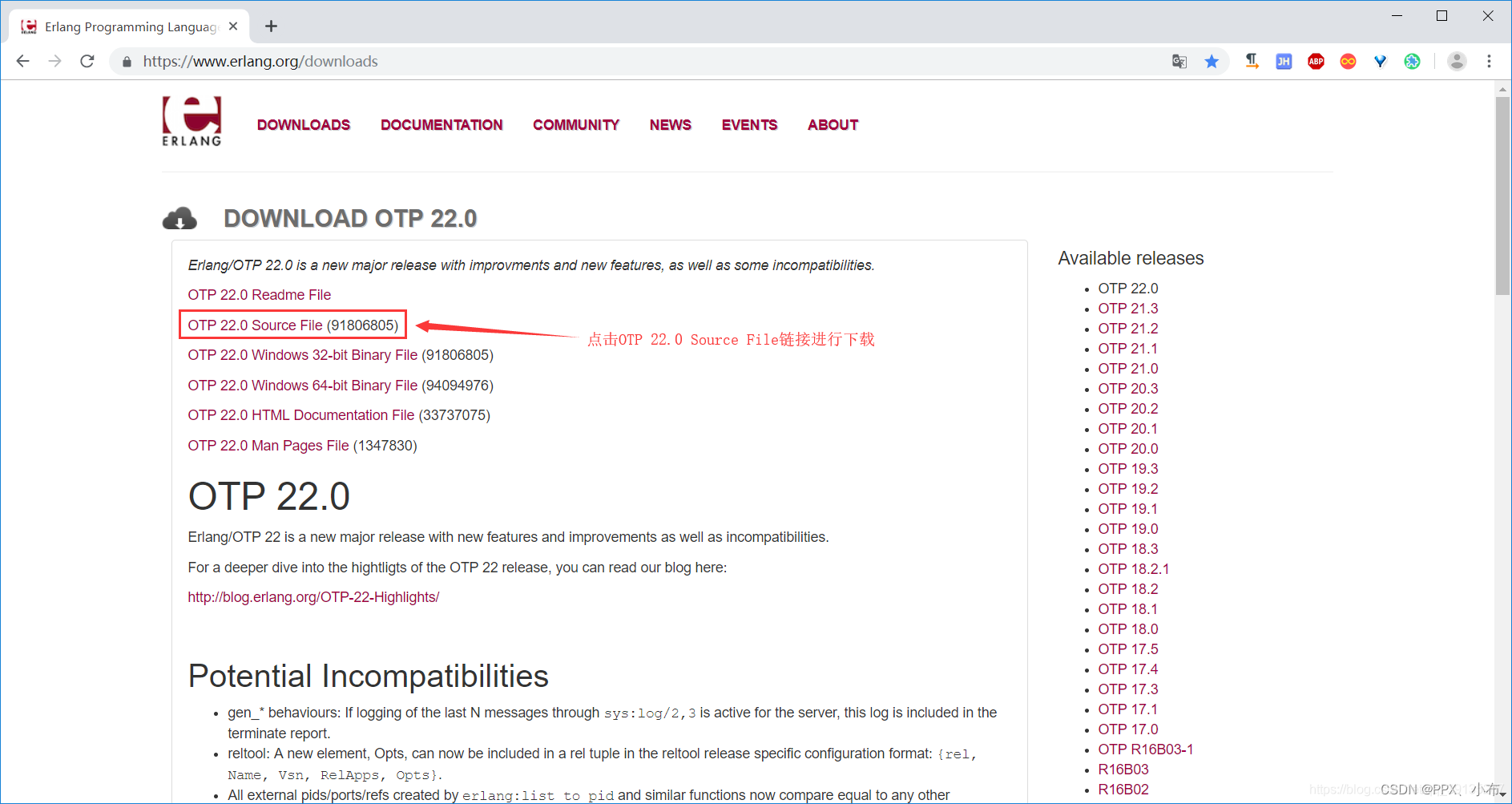
4、进入RabbitMQ官网,点击右边的RabbitMQ 3.7.16链接,官网链接:Messaging that just works — RabbitMQ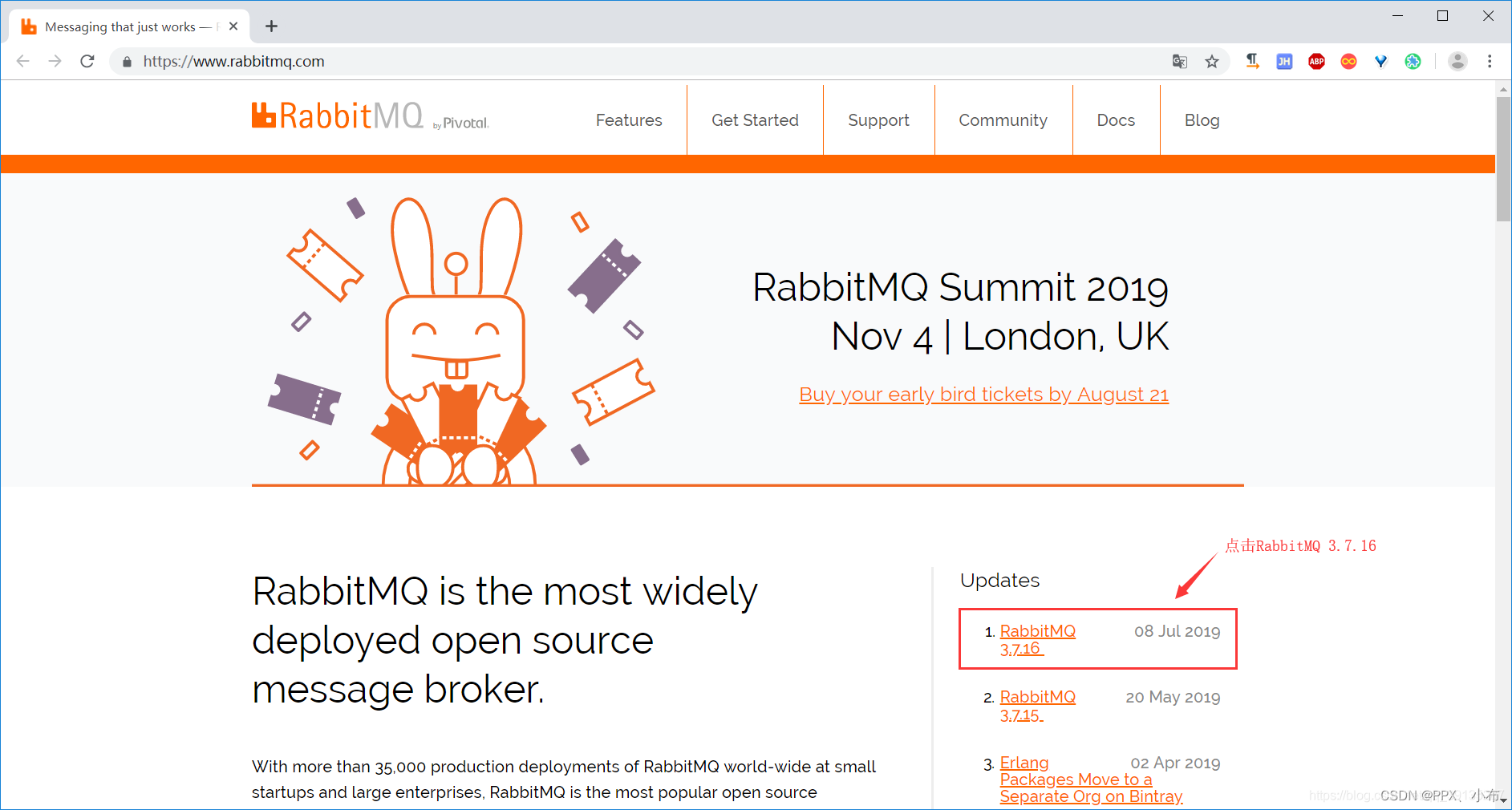
5、找到RabbitMQ 3.7.16 release 下的 RabbitMQ downloads链接并点击,进入到RabbitMQ的下载页面
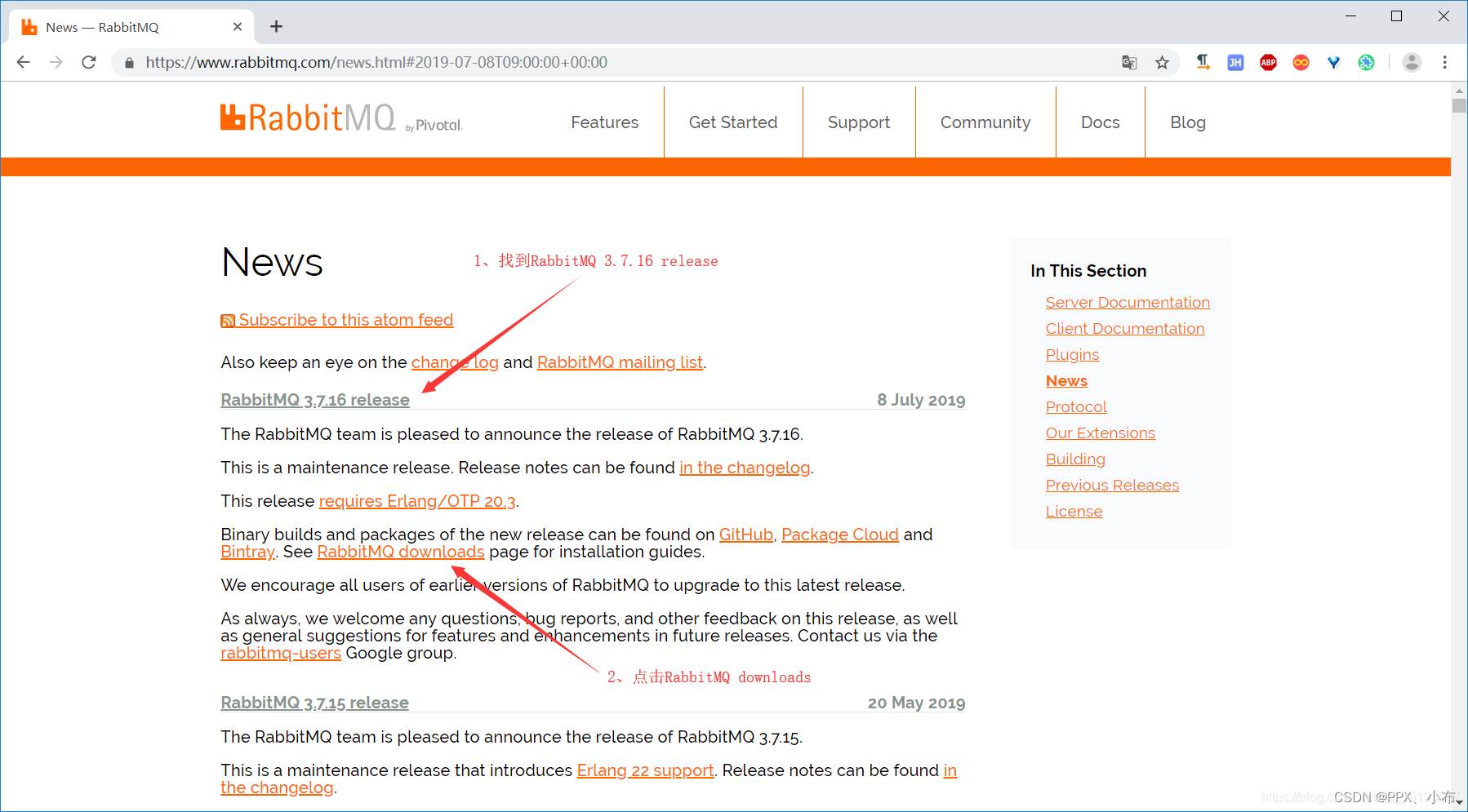
6、在右边的In This Section 下找到 Install:Generic binary build下载链接并点击,进入到Linux版的RabbitMQ下载页面中
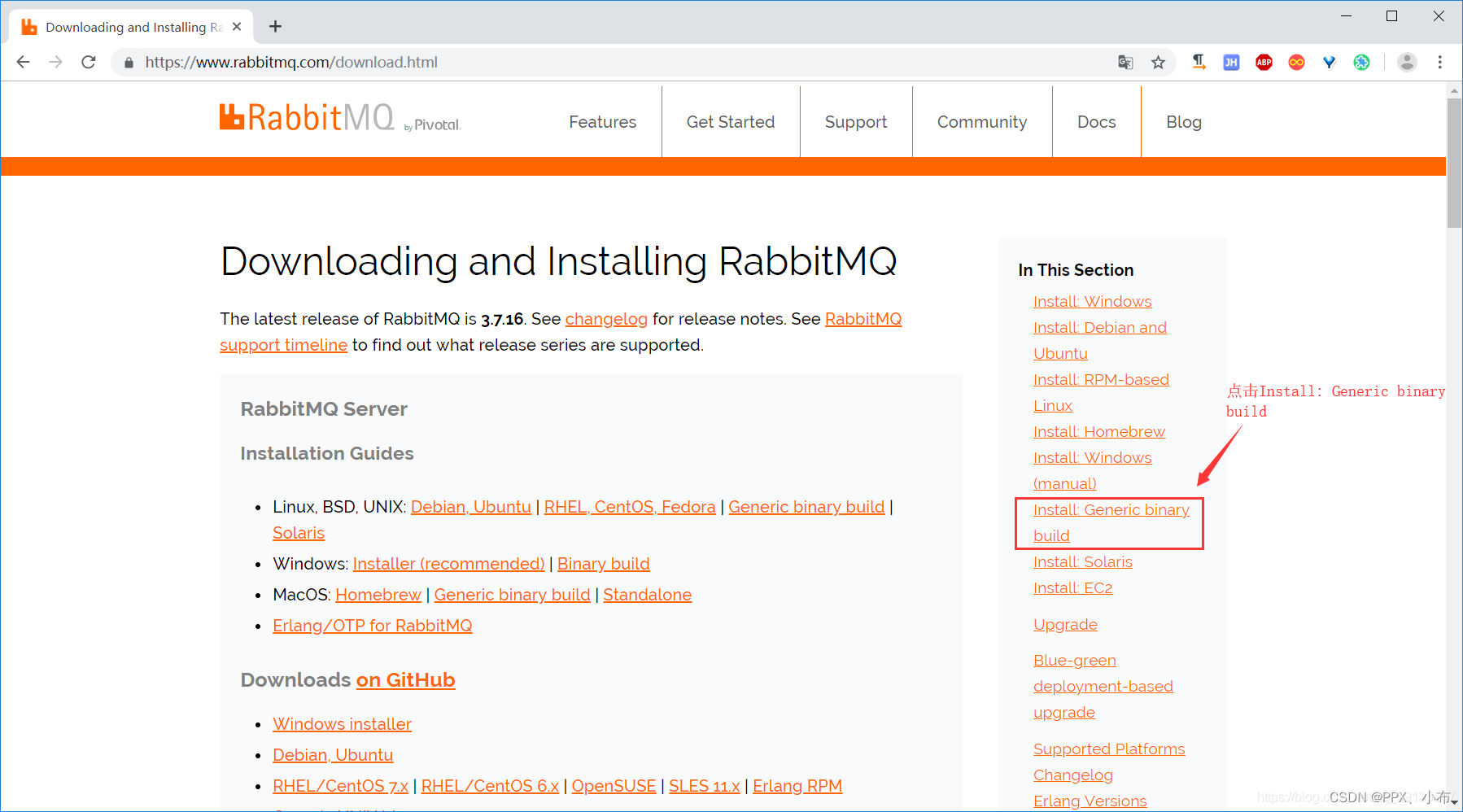
7、找到Download下的 rabbitmq-server-generic-unix-3.7.16.tar.xz下载链接并点击,开始进行下载RabbitMQ
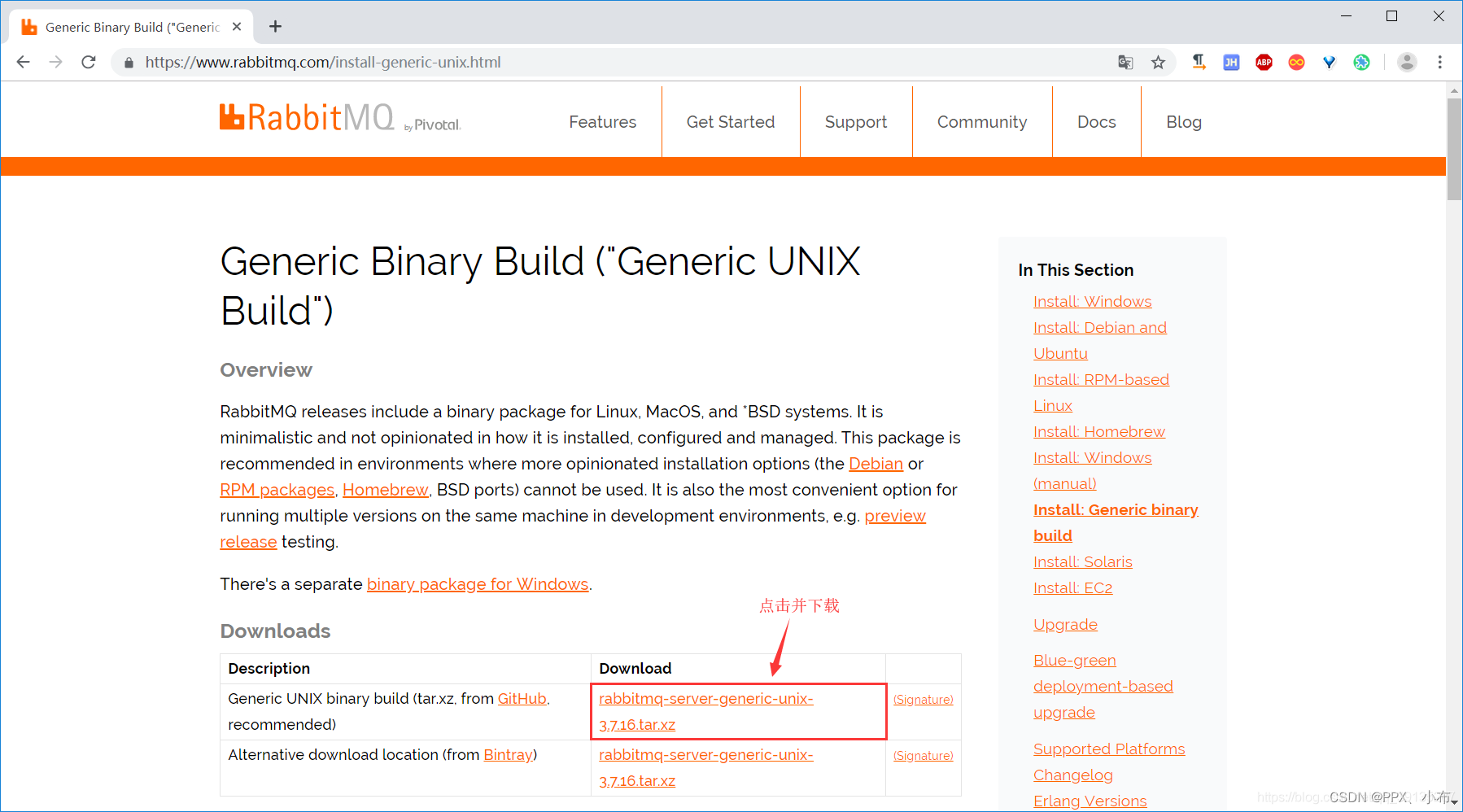
三、把下载好的RabbitMQ 和 Erlang上传到Linux服务器上
1、打开WinSCP,把我们下载好的RabbitMQ 和 Erlang安装包,上传到Linux的 /mnt/ 文件目录下
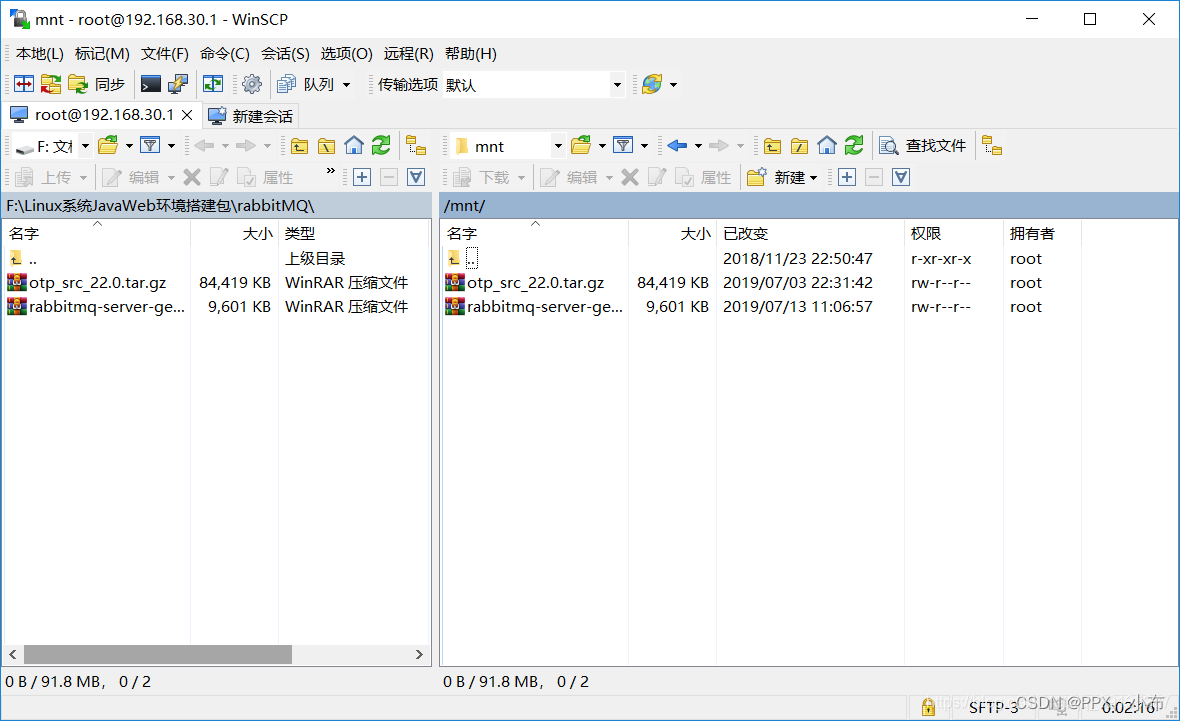
2、使用putty连接到我们的Linux服务器,进入到/mnt/ 文件目录中,并解压上传的RabbitMQ 和 Erlang安装包
[root@localhost ~]# cd /mnt/ //进入到mnt目录下
[root@localhost mnt]# ls //查看mnt目录
otp_src_22.0.tar.gz rabbitmq-server-generic-unix-3.7.16.tar.xz
[root@localhost mnt]# tar -zxvf otp_src_22.0.tar.gz &>/dev/null //解压Erlang
[root@localhost mnt]# xz -d rabbitmq-server-generic-unix-3.7.16.tar.xz //解压RabbitMQ
[root@localhost mnt]# tar -xvf rabbitmq-server-generic-unix-3.7.16.tar &>/dev/null
[root@localhost mnt]# ls //再次查看mnt目录
otp_src_22.0 otp_src_22.0.tar.gz rabbitmq_server-3.7.16 rabbitmq-server-generic-unix-3.7.16.tar
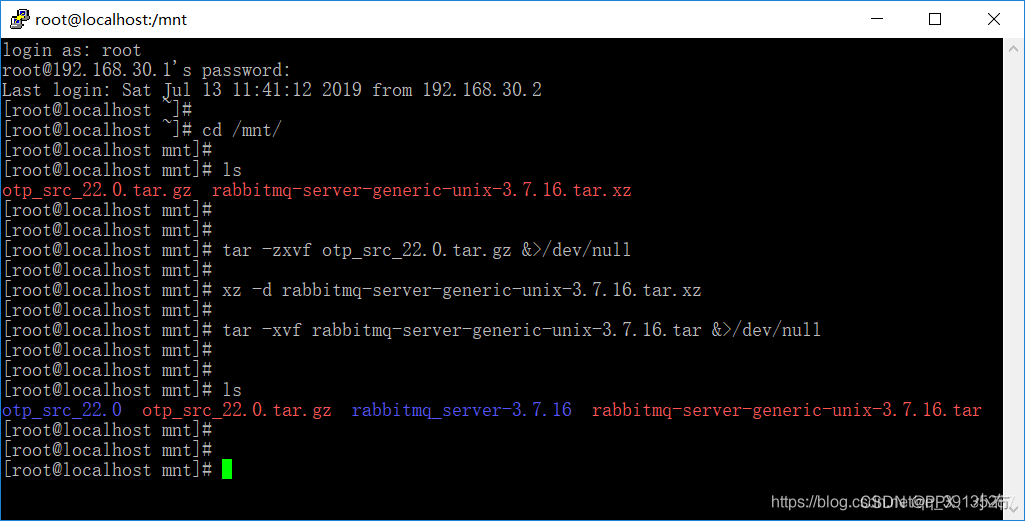
3、在/usr/local/software 目录下创建一个rabbitmq_software文件夹,便于我们管理安装的RabbitMQ软件,并把我们解压好的文件移动到
rabbitmq_software目录下
//创建一个rabbitmq_software文件夹
[root@localhost mnt]# mkdir -p /usr/local/software/rabbitmq_software
//把我们解压好的文件移动到rabbitmq_software目录下
[root@localhost mnt]# mv otp_src_22.0 /usr/local/software/rabbitmq_software/
[root@localhost mnt]# mv rabbitmq_server-3.7.16 /usr/local/software/rabbitmq_software/
[root@localhost mnt]# cd /usr/local/software/rabbitmq_software/
[root@localhost rabbitmq_software]# ls
otp_src_22.0 rabbitmq_server-3.7.16
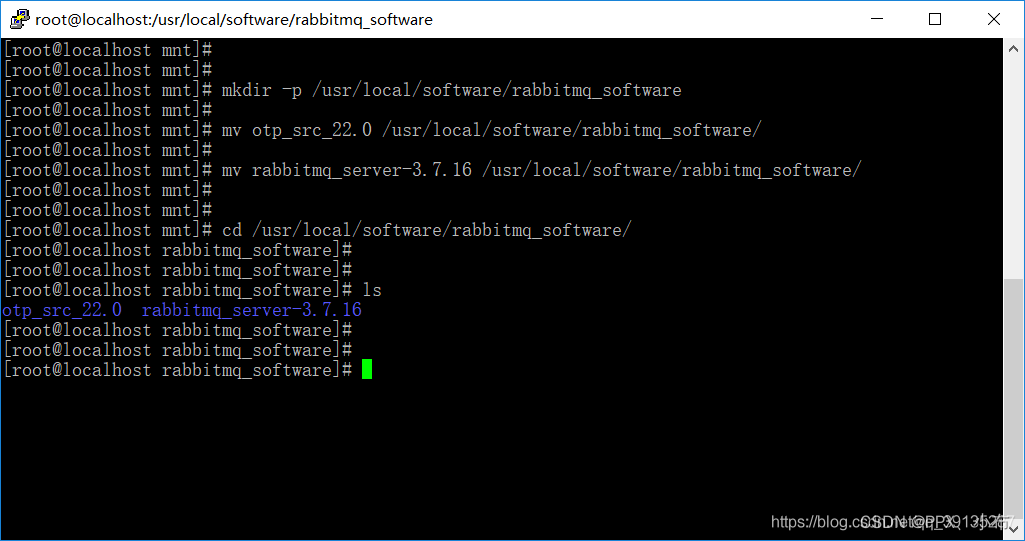
四、安装Erlang
1、安装Erlang编译所依赖的环境
yum install make gcc gcc-c++ build-essential openssl openssl-devel unixODBC unixODBC-devel kernel-devel m4 ncurses-devel
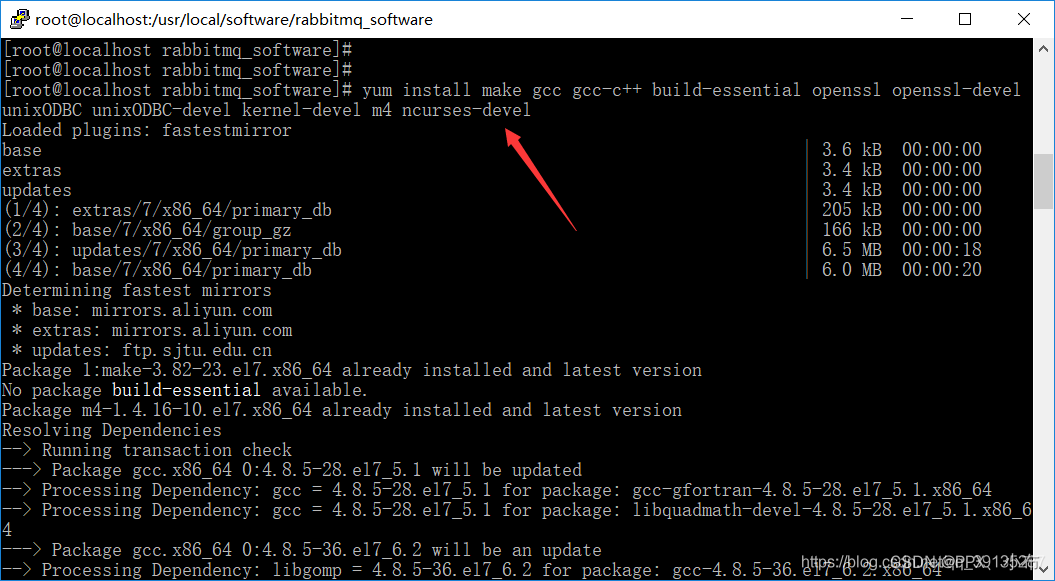
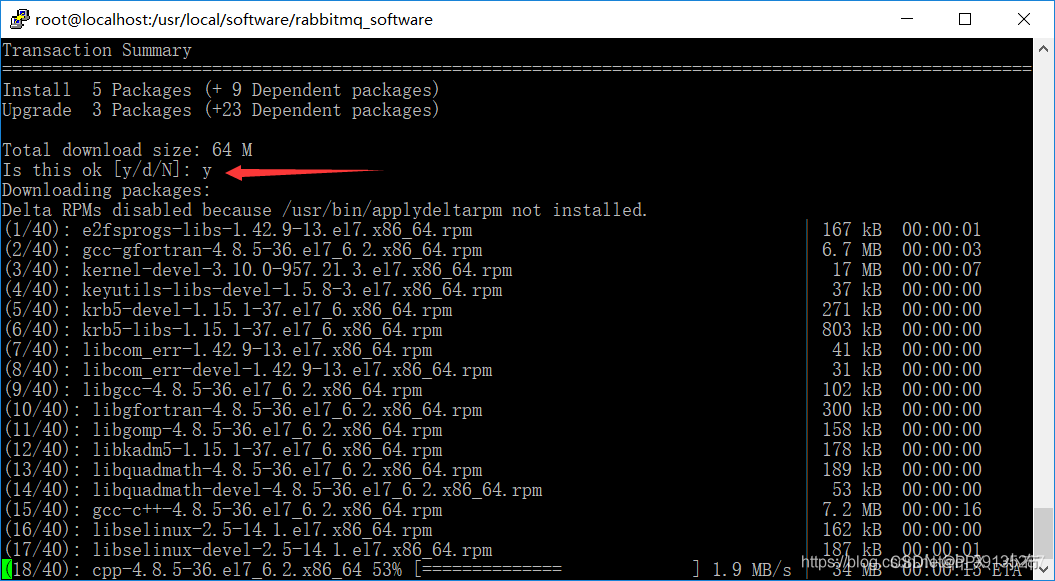
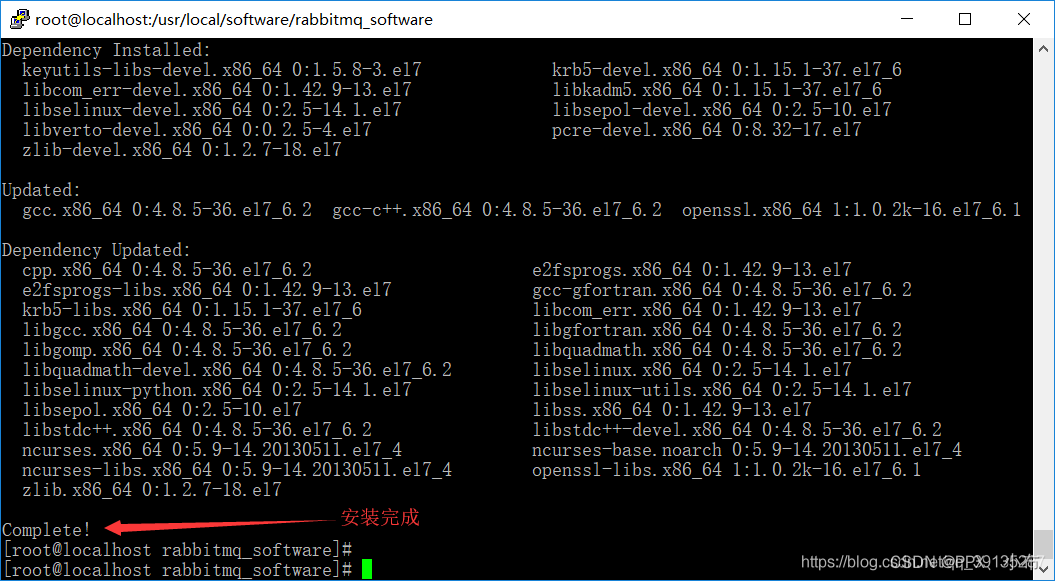
2、在 /usr/local 目录下创建一个erlang文件夹,因为erlang编译安装默认是装在/usr/local下的bin和lib中,这里我们将他统一装到/usr/local/erlang中,方便查找和使用
[root@localhost rabbitmq_software]# mkdir -p /usr/local/erlang
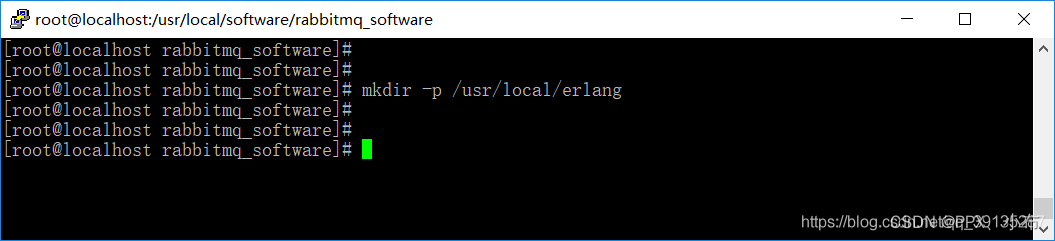
3、编译Erlang
[root@localhost rabbitmq_software]# cd otp_src_22.0/ //进入到Erlang目录下
//编译Erlang,这里由于不需要用java编译器编译,所以后面添加了 --without-javac
[root@localhost otp_src_22.0]# ./configure --prefix=/usr/local/erlang --without-javac
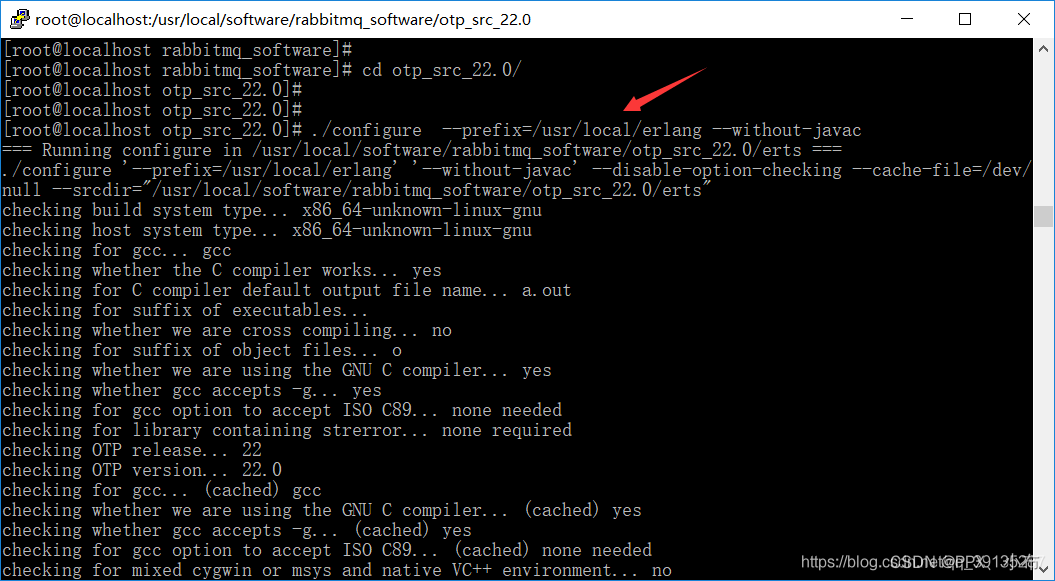
正常编译完成之后,显示如下图所示
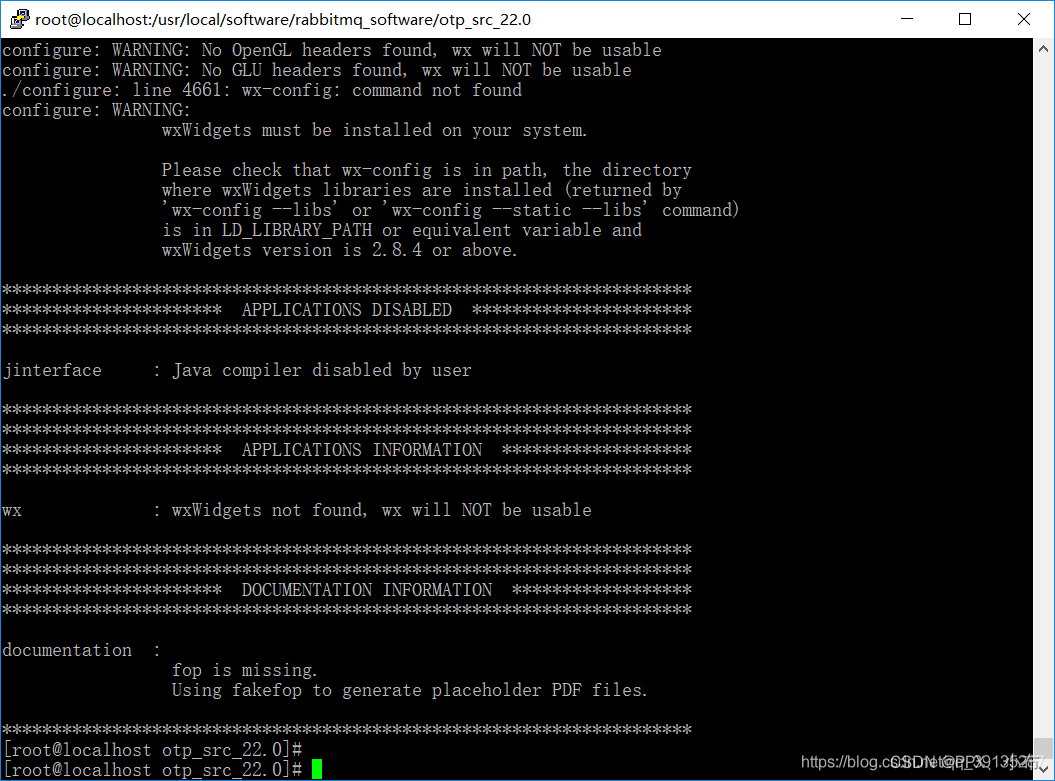
5、安装Erlang
[root@localhost otp_src_22.0]# make && make install
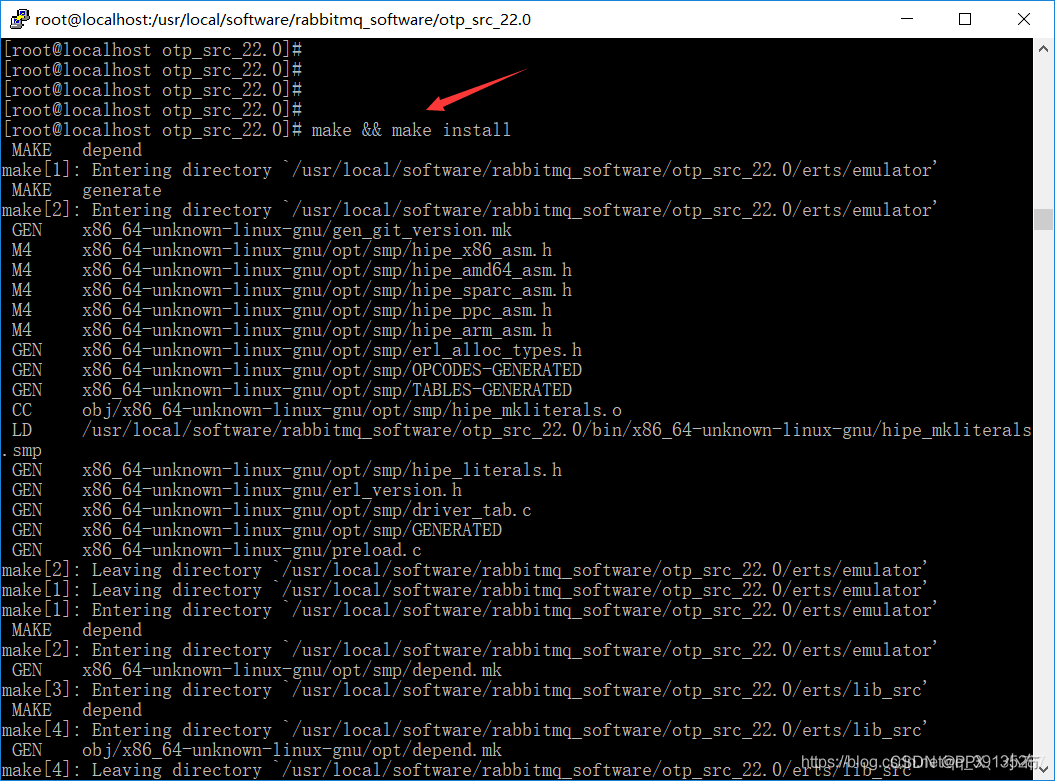
安装完成
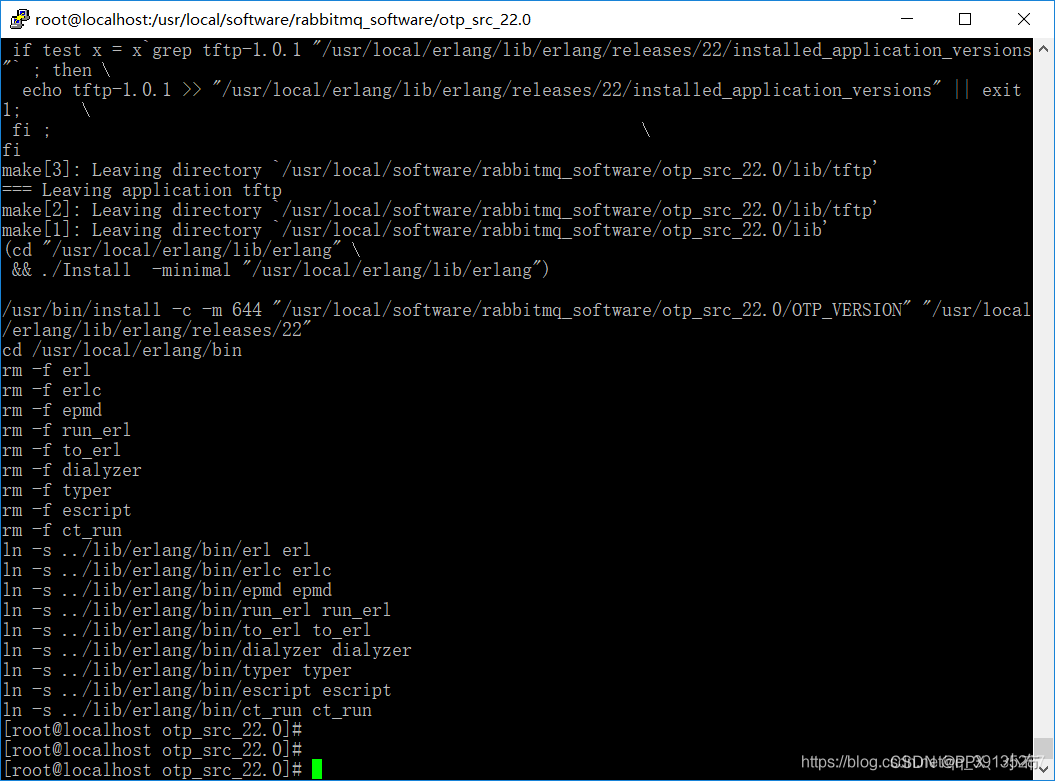
6、配置Erlang环境变量
[root@localhost otp_src_22.0]# vim /etc/profile //编辑环境配置文件
//添加如下配置信息
export ERLANG_HOME=/usr/local/erlang
export PATH=${ERLANG_HOME}/bin:${PATH}
[root@localhost otp_src_22.0]# source /etc/profile //重新读取配置文件
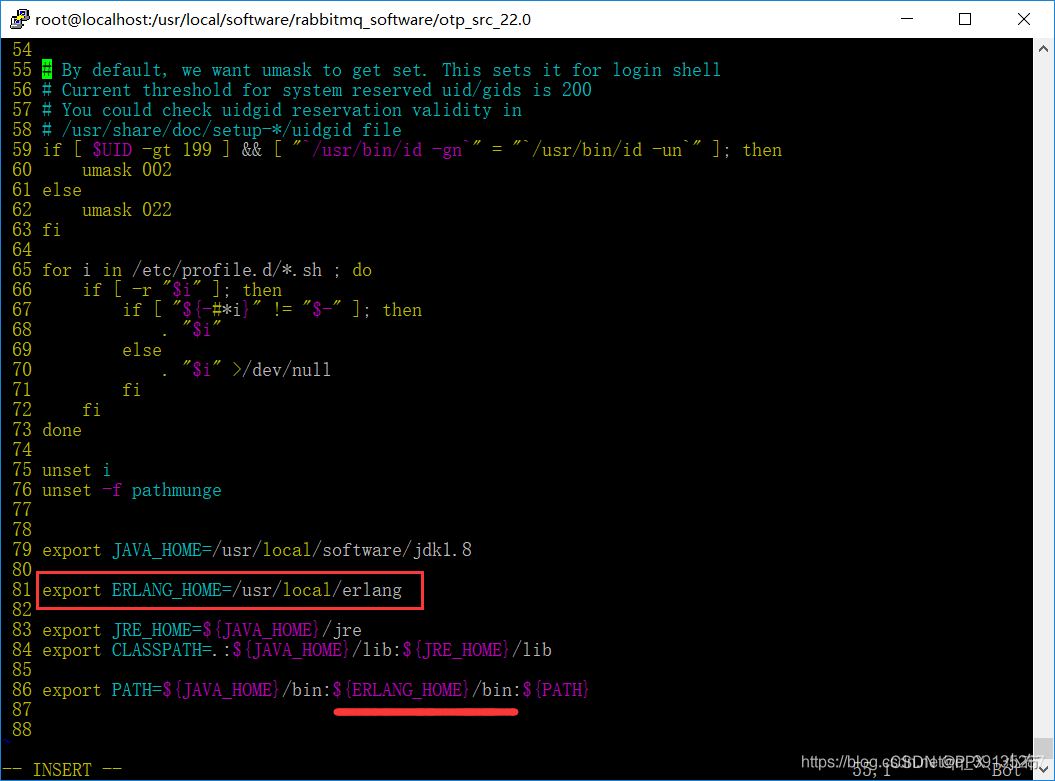
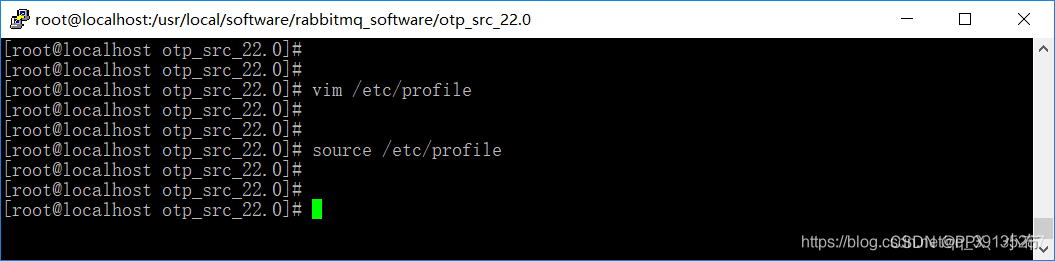
7、创建软连
[root@localhost otp_src_22.0]# ln -s /usr/local/erlang/bin/erl /usr/local/bin/erl
8、测试Erlang是否安装成功
[root@localhost otp_src_22.0]# erl
Erlang/OTP 22 [erts-10.4] [source] [64-bit] [smp:1:1] [ds:1:1:10] [async-threads:1] [hipe]
Eshell V10.4 (abort with ^G)
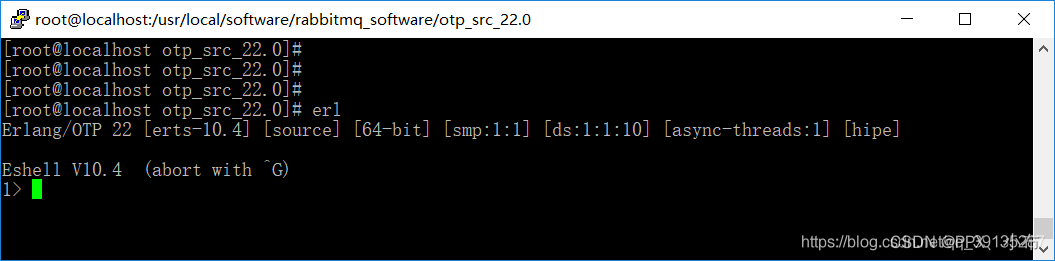
五、安装RabbitMQ
1、配置RabbitMQ环境变量
[root@localhost otp_src_22.0]# vim /etc/profile //编辑环境配置文件
//添加如下配置信息
export RABBITMQ_HOME=/usr/local/software/rabbitmq_software/rabbitmq_server-3.7.16
export PATH=${RABBITMQ_HOME}/sbin:${PATH}
[root@localhost otp_src_22.0]# source /etc/profile //重新读取配置文件
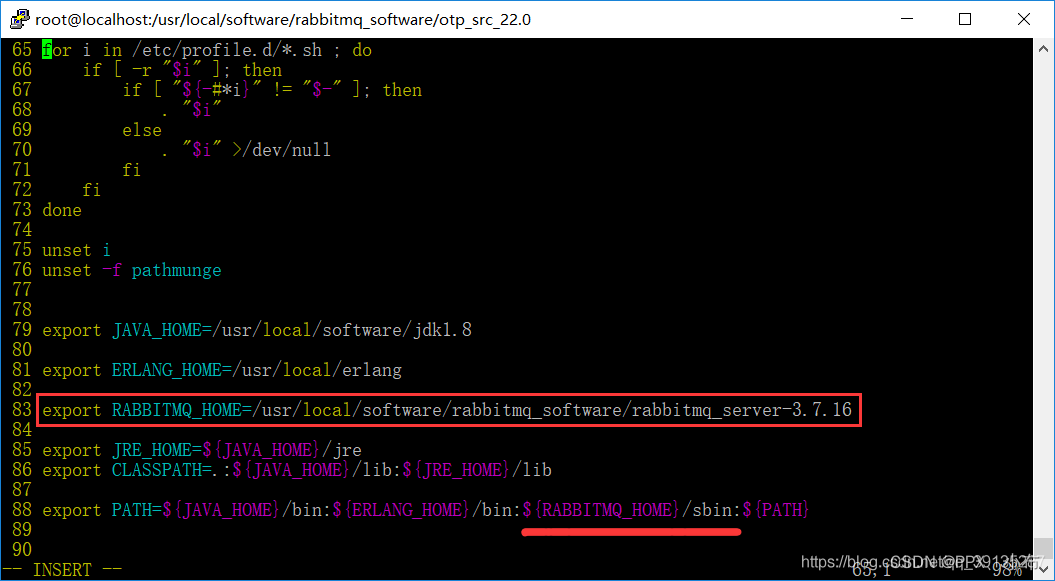
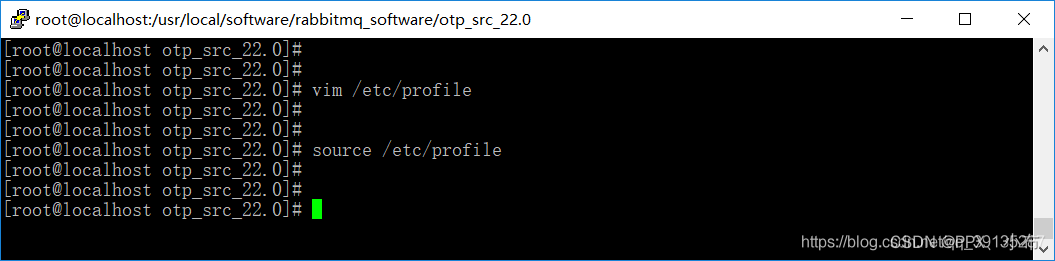
2、开启Web管理界面插件,便于访问RabbitMQ
[root@localhost otp_src_22.0]# cd /usr/local/software/rabbitmq_software/rabbitmq_server-3.7.16/sbin
[root@localhost sbin]# ./rabbitmq-plugins enable rabbitmq_management //开启web管理界面插件

3、设置RabbitMQ开机启动
[root@localhost sbin]# vim /etc/rc.d/rc.local
添加如下代码到 /etc/rc.d/rc.local 中:
注意:
1、 手动启动 是因为你是用户登陆,用户登陆就会去加载/etc/profile文件中配置的Erlang 和 RabbitMQ环境,这个时候你就能启动RabbitMQ
2、 开机启动 它会先读取启动文件配置,你必须在系统识别用户前加载/etc/profile文件中配置的Erlang 和 RabbitMQ环境,RabbitMQ才能在开机时启动
source /etc/profile
/usr/local/software/rabbitmq_software/rabbitmq_server-3.7.16/sbin/rabbitmq-server -detached
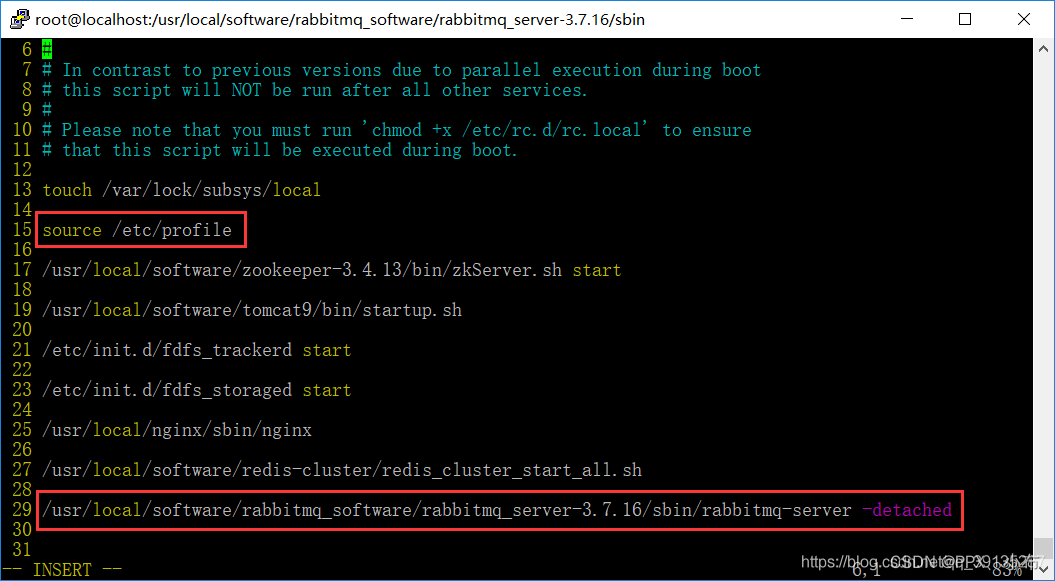
4、后台启动RabbitMQ服务
[root@localhost sbin]# ./rabbitmq-server -detached //后台启动RabbitMQ
//这个警告是正常的警告,并非是异常信息
Warning: PID file not written; -detached was passed.
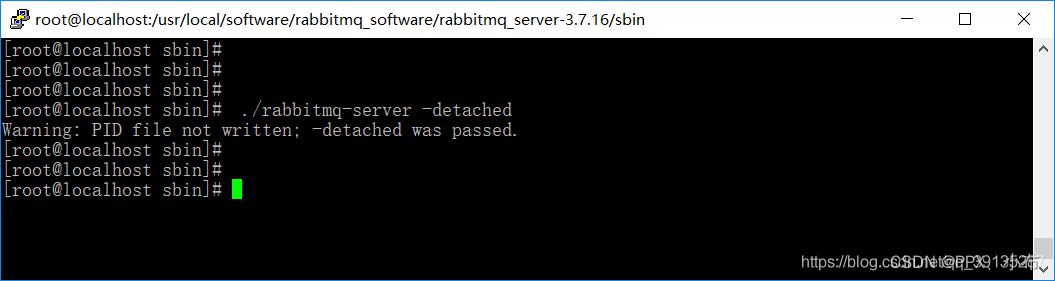
5、在浏览器的地址栏中输入你 服务器的ip地址:15672,即可访问RabbitMQ的管理登录界面,例如192.168.x.x:15672
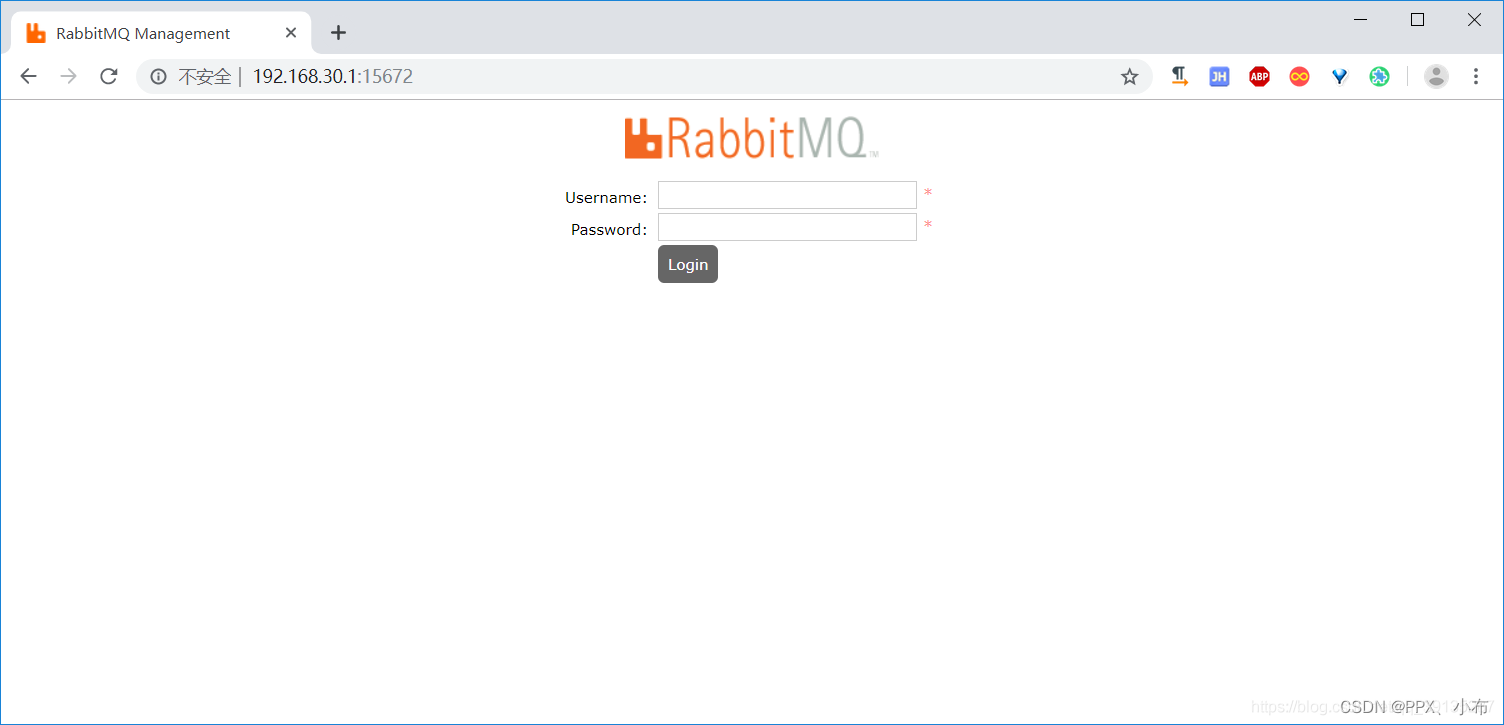
6、RabbitMQ的Username 和 Password 默认为guest/guest
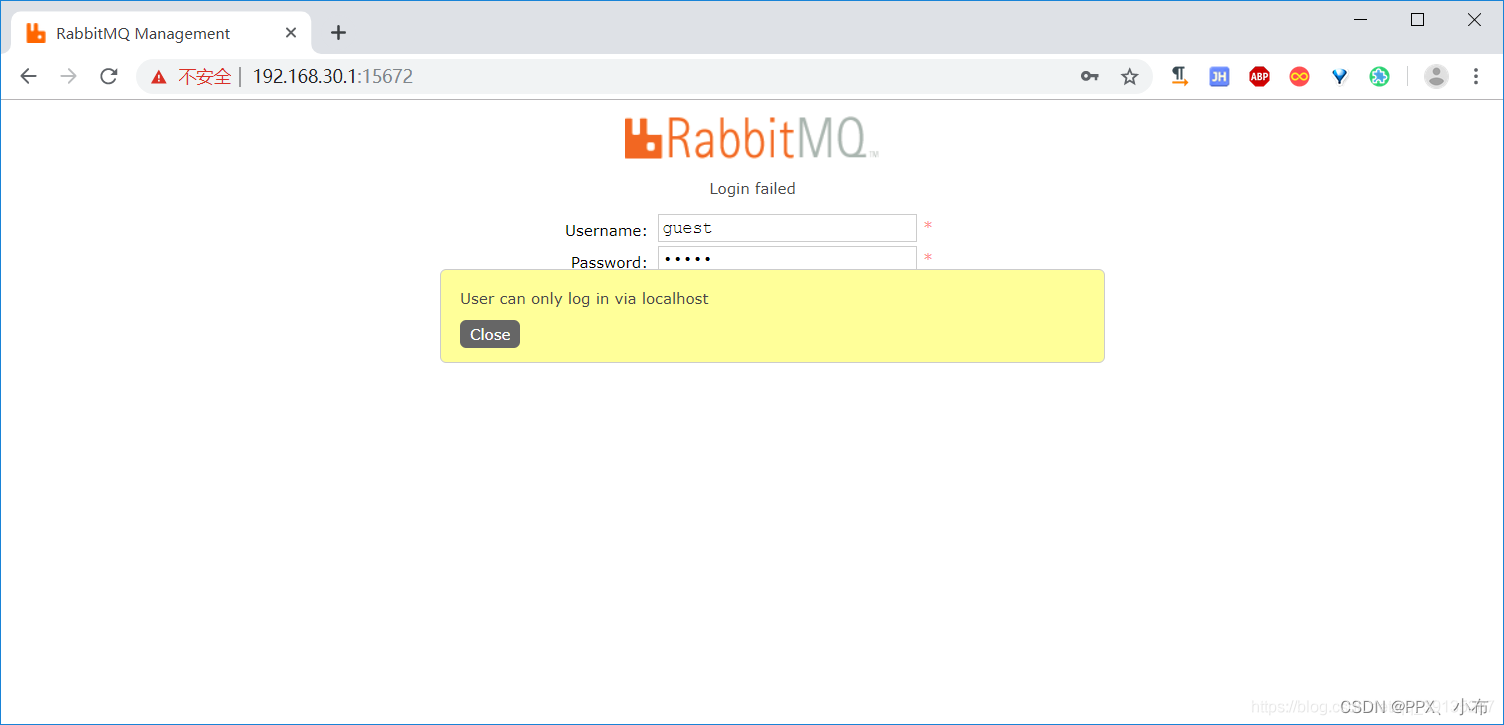
7、可以看到Login failed (登录失败),User can only log in via localhost (用户只能通过本地主机登录),因为rabbitmq从3.3.0开始禁止使用guest/guest管理员权限通过除localhost外的访问
解决方案:如果想使用guest/guest通过远程机器访问,需要在/usr/local/software/rabbitmq_software/rabbitmq_server-3.7.16/ebin目录下找到rabbit.app文件,并把文件中的 {loopback_users, [<<“guest”>>]}, 删除其中的<<“guest”>>,修改后为{loopback_users, []}, 注意:{loopback_users, []}, 后面的逗号不能删除
[root@localhost sbin]# cd /usr/local/software/rabbitmq_software/rabbitmq_server-3.7.16/ebin/
[root@localhost ebin]# vim rabbit.app
可以看到{default_user, <<“guest”>>} 和 {default_pass, <<“guest”>>},即RabbitMQ默认的Username 和 Password
删除{loopback_users, [<<“guest”>>]}, 中的<<“guest”>>, 注意保留后面的逗号,
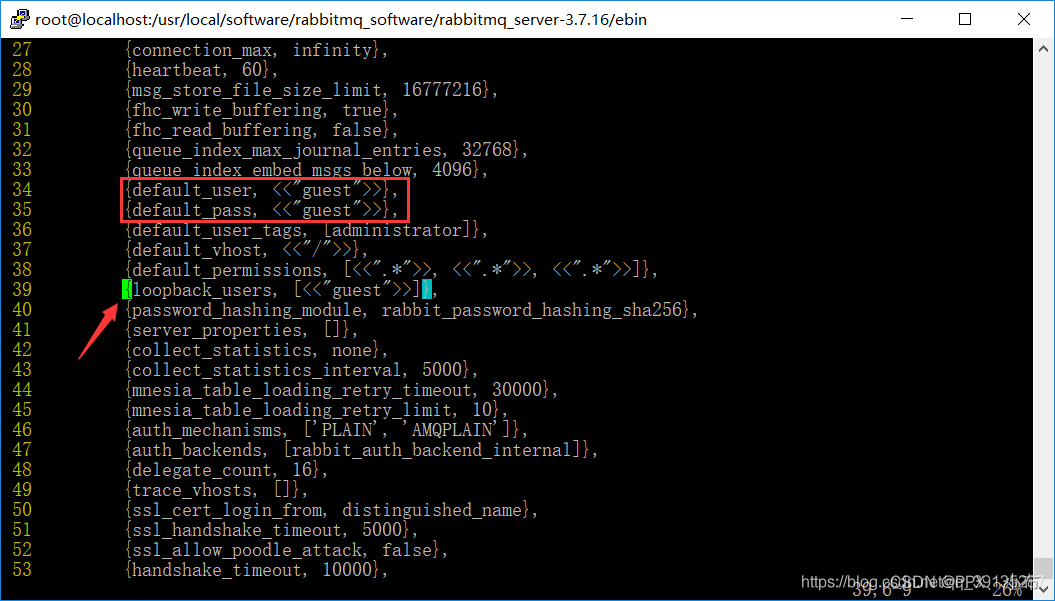
删除后
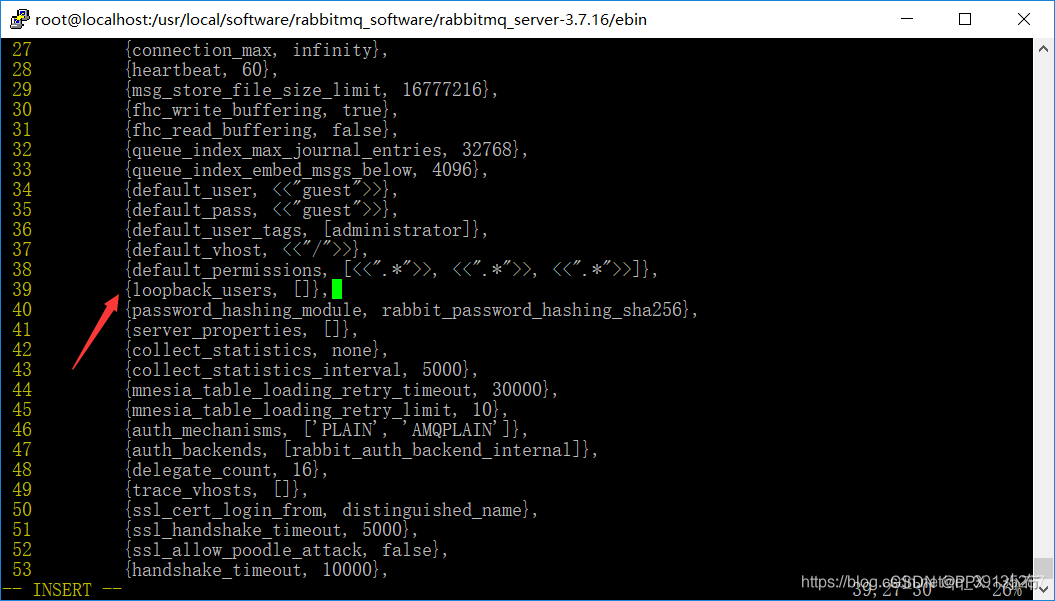
8、重启RabbitMQ服务
[root@localhost ebin]# cd /usr/local/software/rabbitmq_software/rabbitmq_server-3.7.16/sbin/
//关闭RabbitMQ服务
[root@localhost sbin]# rabbitmqctl stop
Stopping and halting node rabbit@localhost ...
//启动RabbitMQ服务
[root@localhost sbin]# ./rabbitmq-server -detached
Warning: PID file not written; -detached was passed.
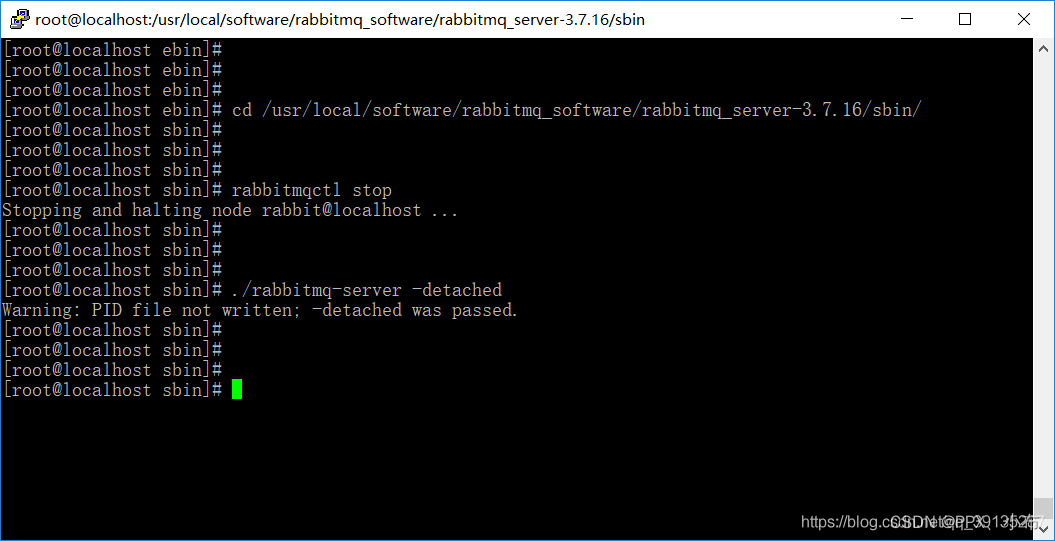
9、重新访问RabbitMQ的管理登录界面,Username 和 Password 默认为guest/guest,登录成功,到这里RabbitMQ基本上就安装好了
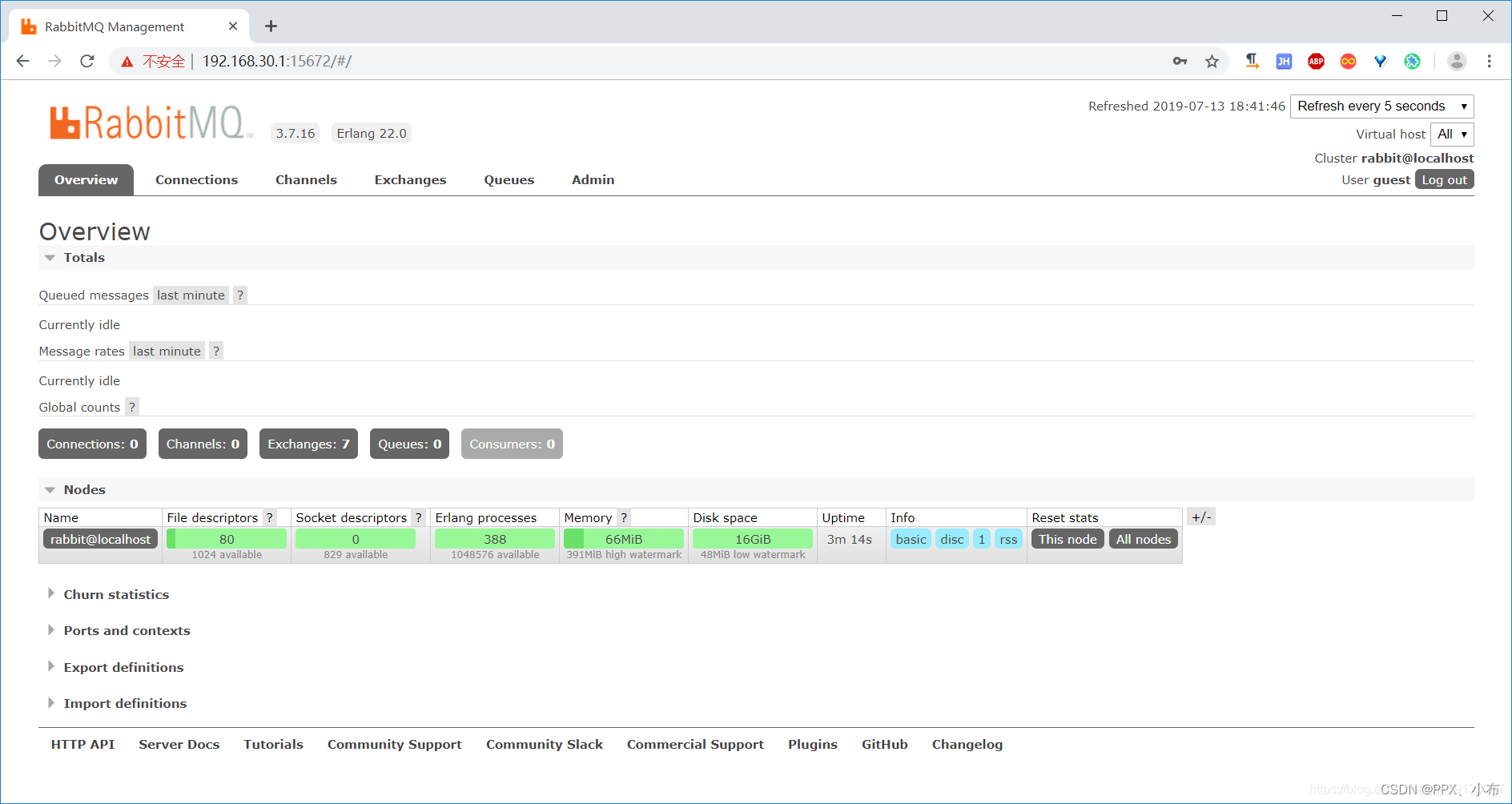
六、使用RabbitMQ管理界面创建用户和虚拟主机
1、点击Admin,进入到用户管理界面
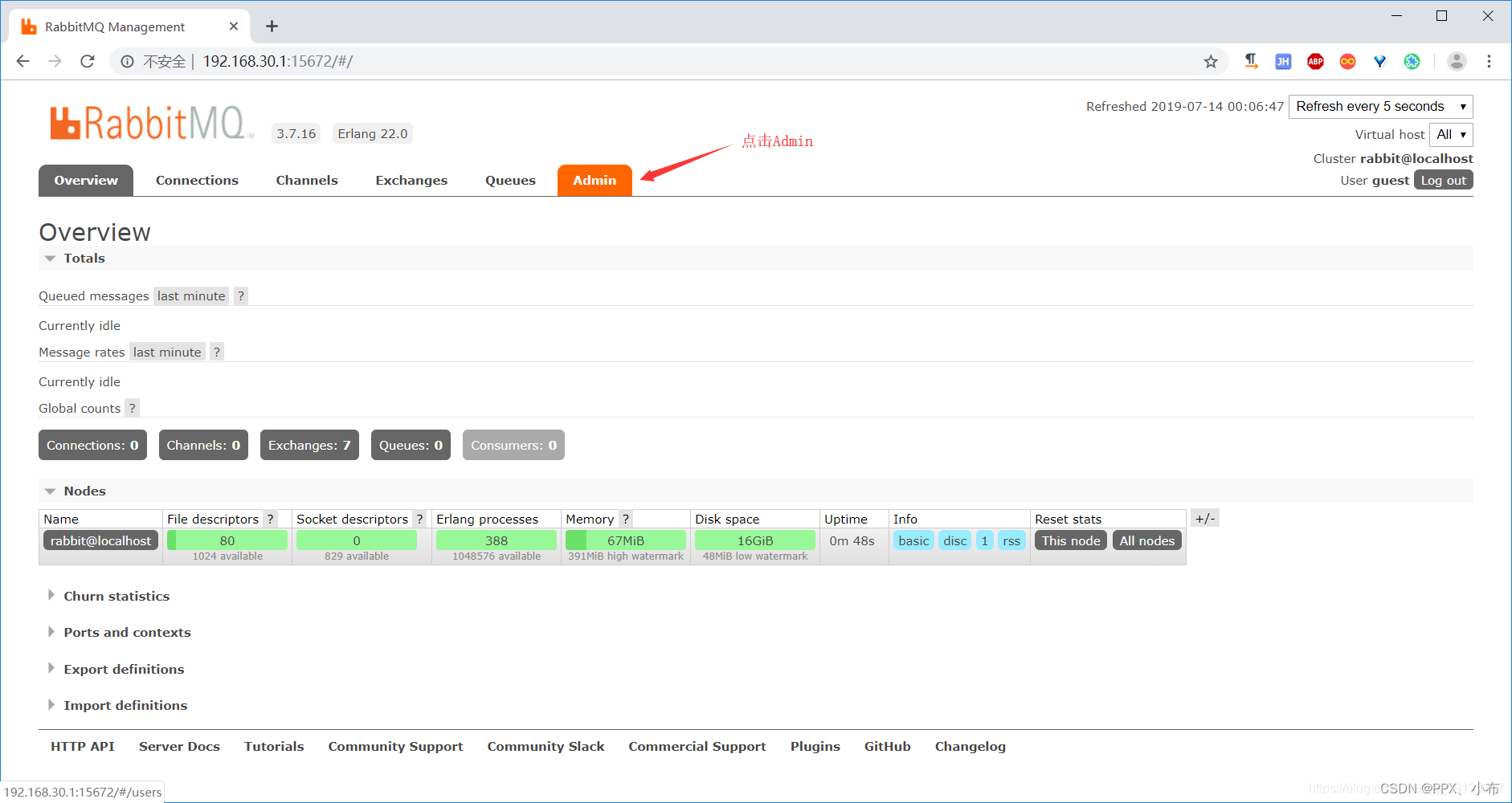
2、点击Add a user创建一名用户,填写用户名、用户密码、用户确认密码以及添加用户角色
用户角色分为以下几个:
(1)超级管理员(administrator):可登陆管理控制台(启用management plugin的情况下),可查看所有的信息,并且可以对用户,策略(policy)进行操作。
(2)监控者(monitoring):可登陆管理控制台(启用management plugin的情况下),同时可以查看rabbitmq节点的相关信息(进程数,内存使用情况,磁盘使用情况等)。
(3)策略制定者(policymaker):可登陆管理控制台(启用management plugin的情况下), 同时可以对policy进行管理。但无法查看节点的相关信息 (即Admin用户管理界面右边导航栏 中的Policies节点信息)。
(4)普通管理者(management):仅可登陆管理控制台(启用management plugin的情况下),无法看到节点信息,也无法对策略进行管理。
(5)其他:无法登陆管理控制台,通常就是普通的生产者和消费者。

3、可以看到创建好的admin用户一栏中的Can access virtual hosts中显示 No access,即admin用户没有可以访问的虚拟主机
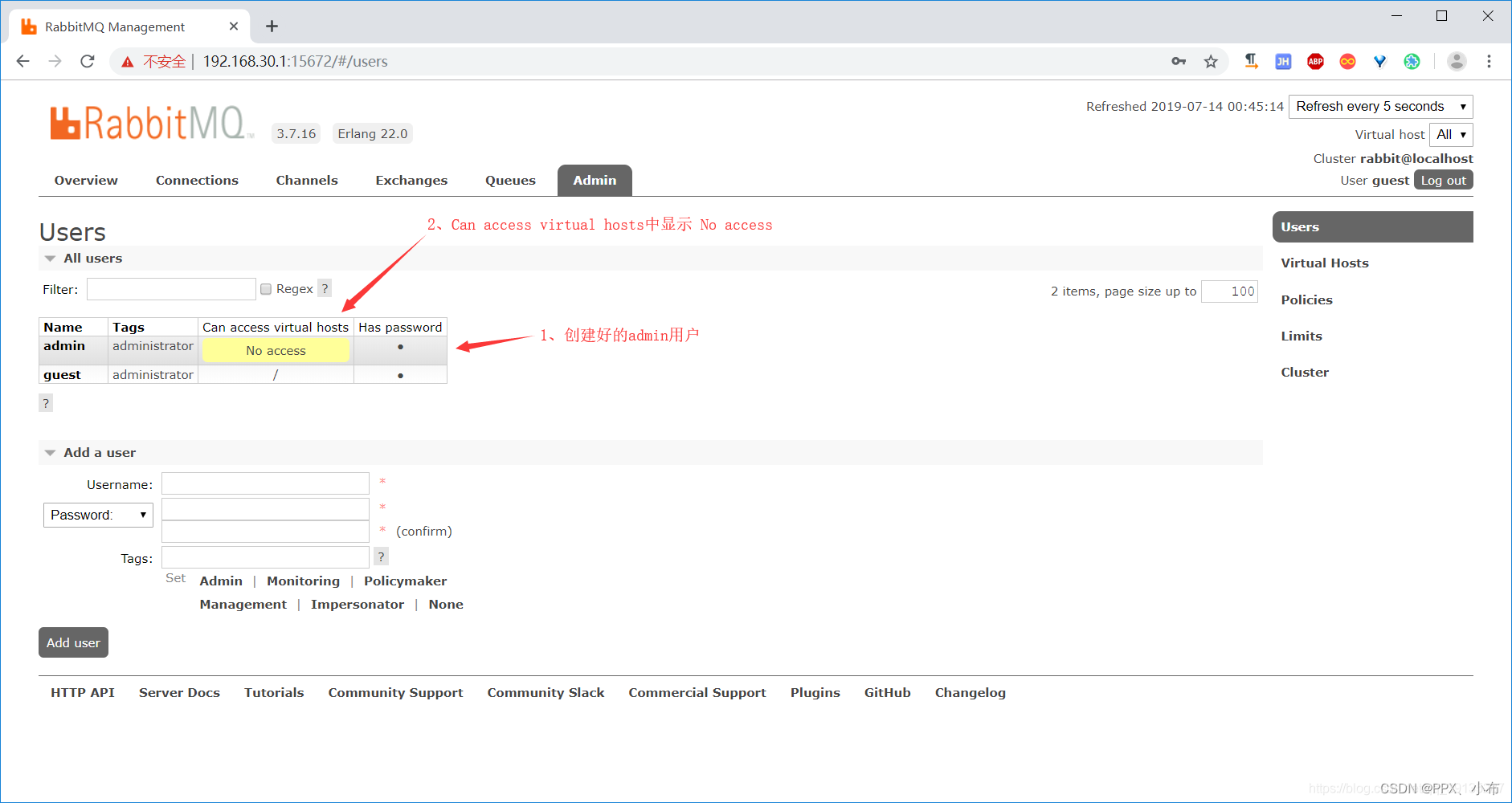
4、创建虚拟主机,点击Virtual Hosts,输入虚拟主机名称,格式一般以 斜杠/ + 名称,最后点击Add virtual host
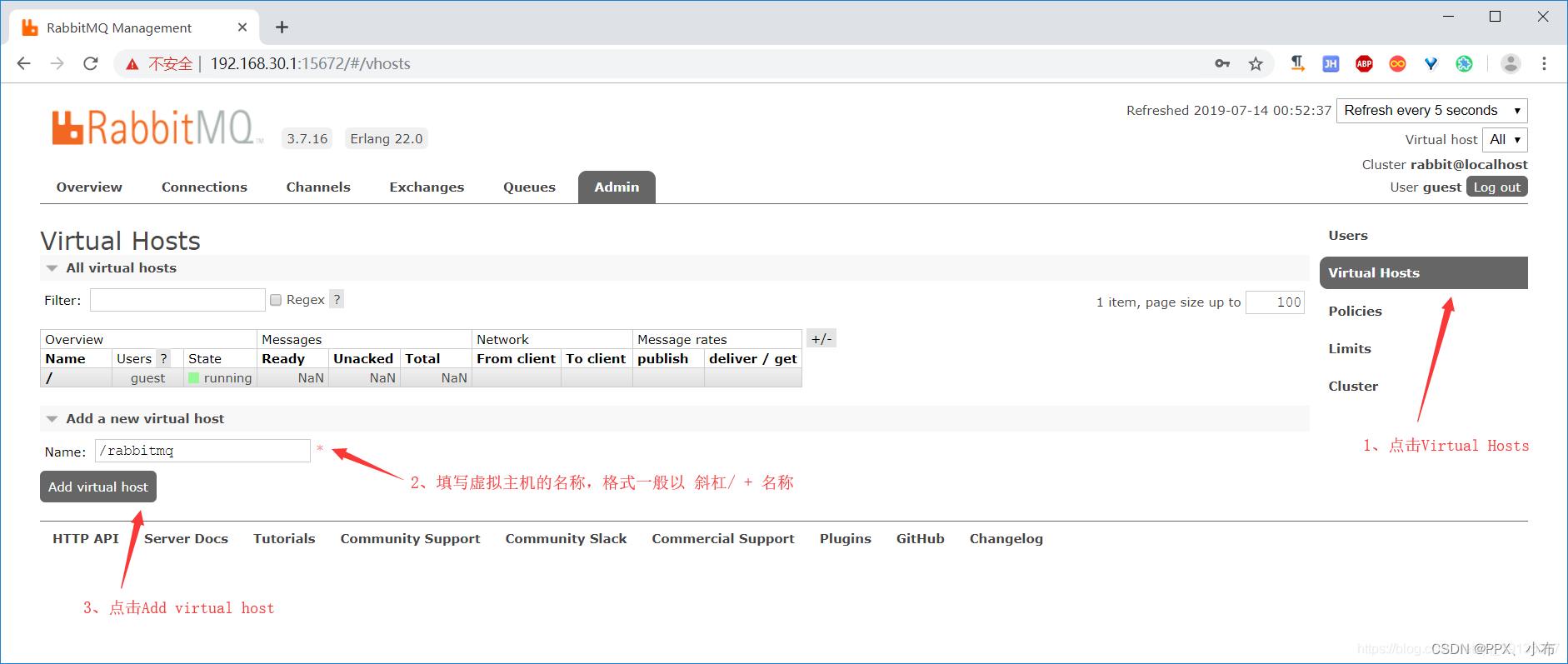
5、可以看到添加好的 /rabbitmq虚拟主机
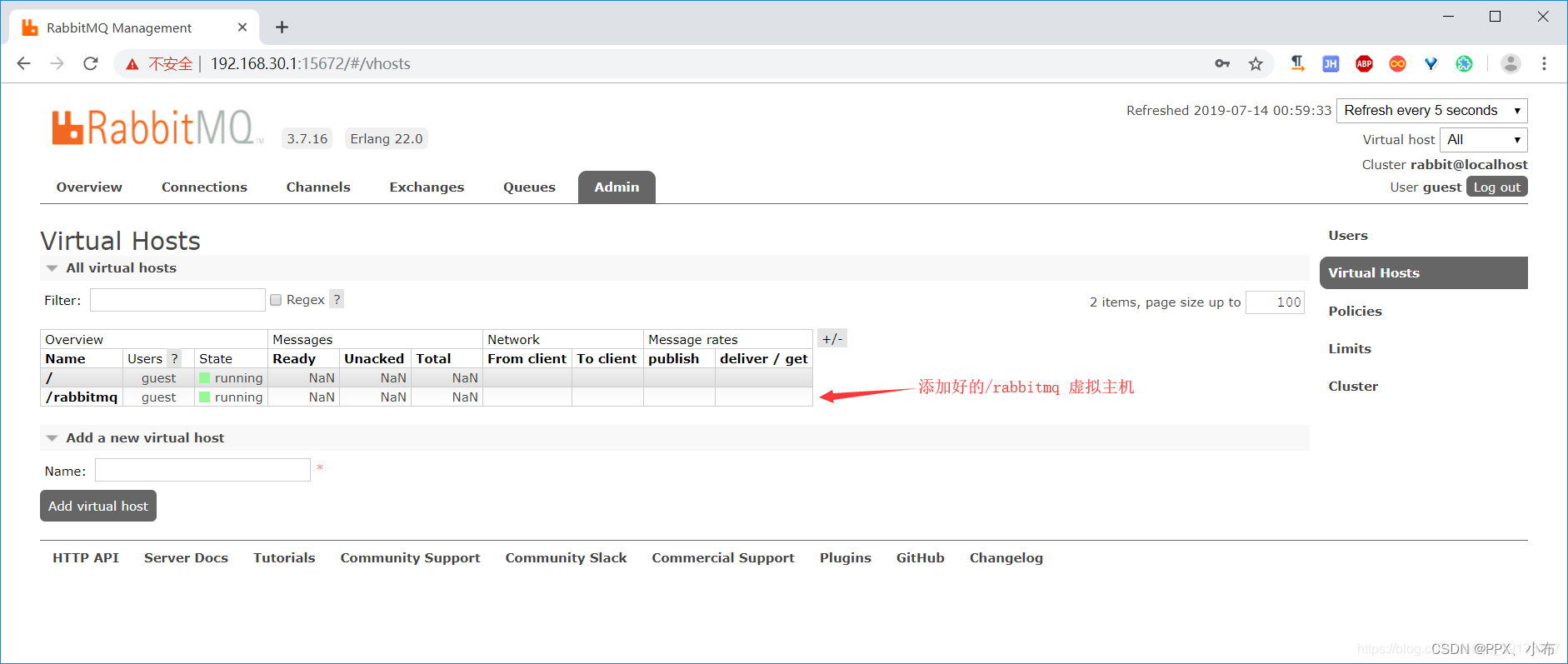
6、点击Users,找到Name下的admin并点击,为其添加可访问的虚拟机
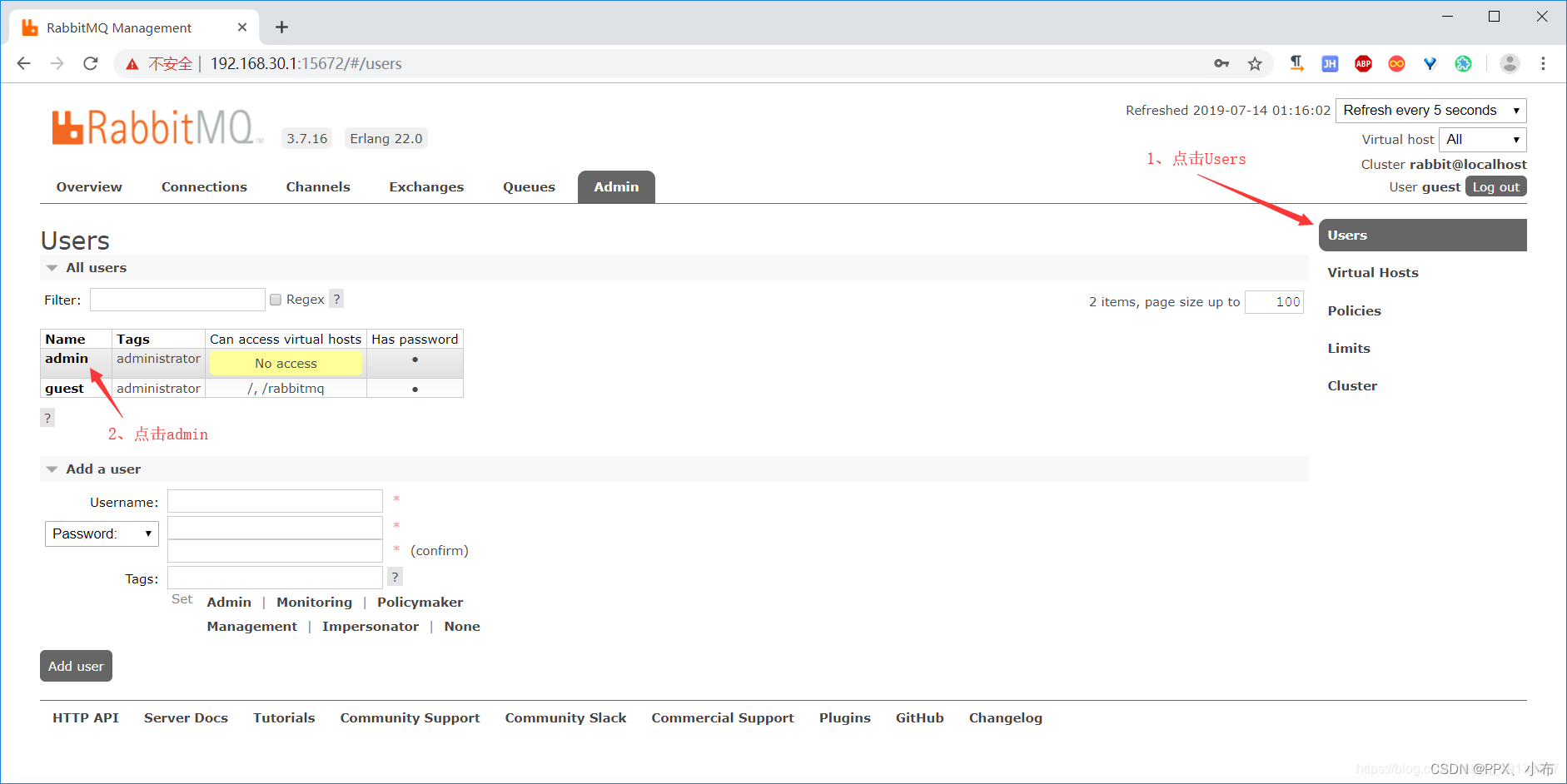
7、找到Permissions,选择我们之前创建好的 /rabbitmq虚拟主机,最后点击Set permission
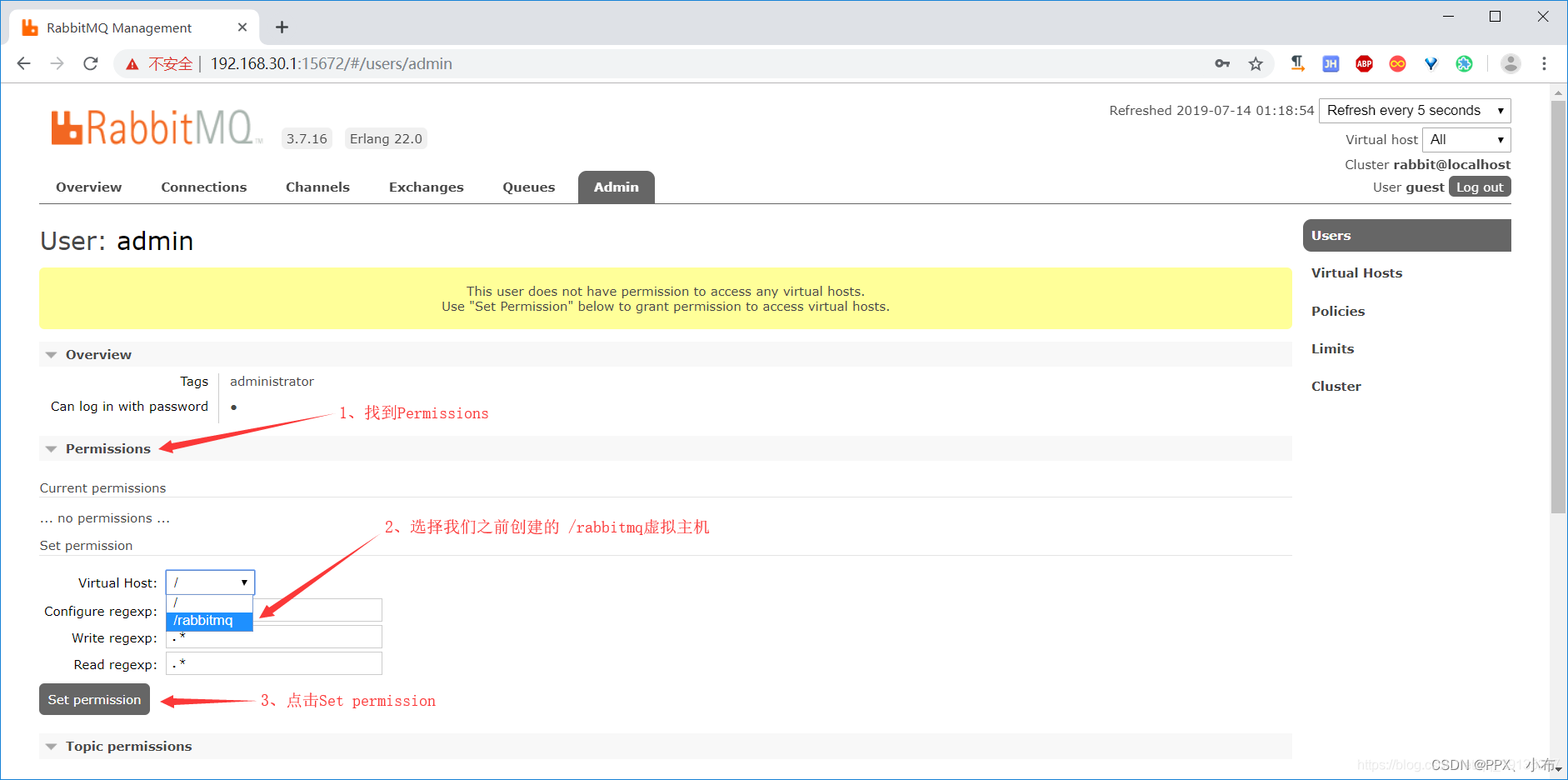
8、可以看到当前用户admin 可以访问的虚拟主机
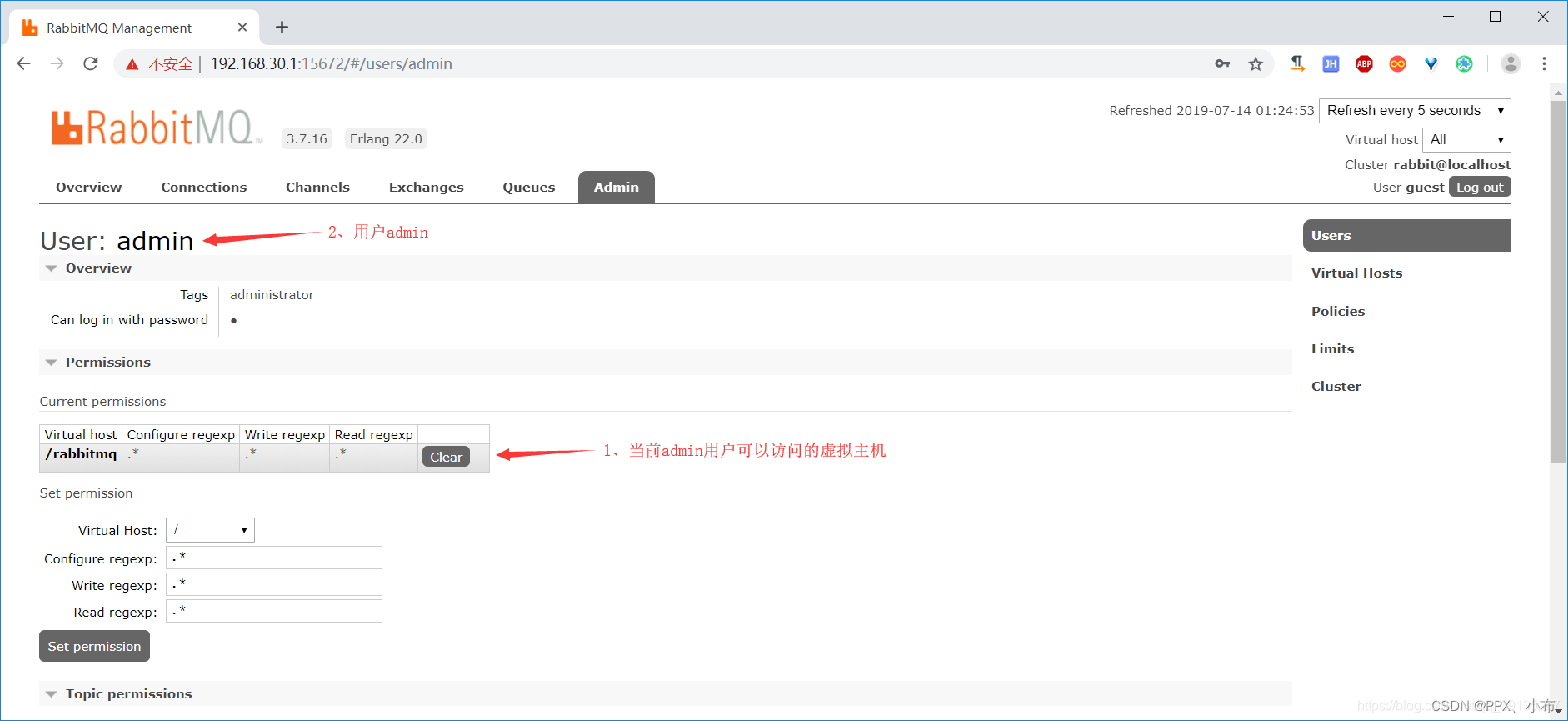
9、点击Admin,进入到用户管理界面,可以看到当前用户admin 添加/rabbitmq虚拟主机成功
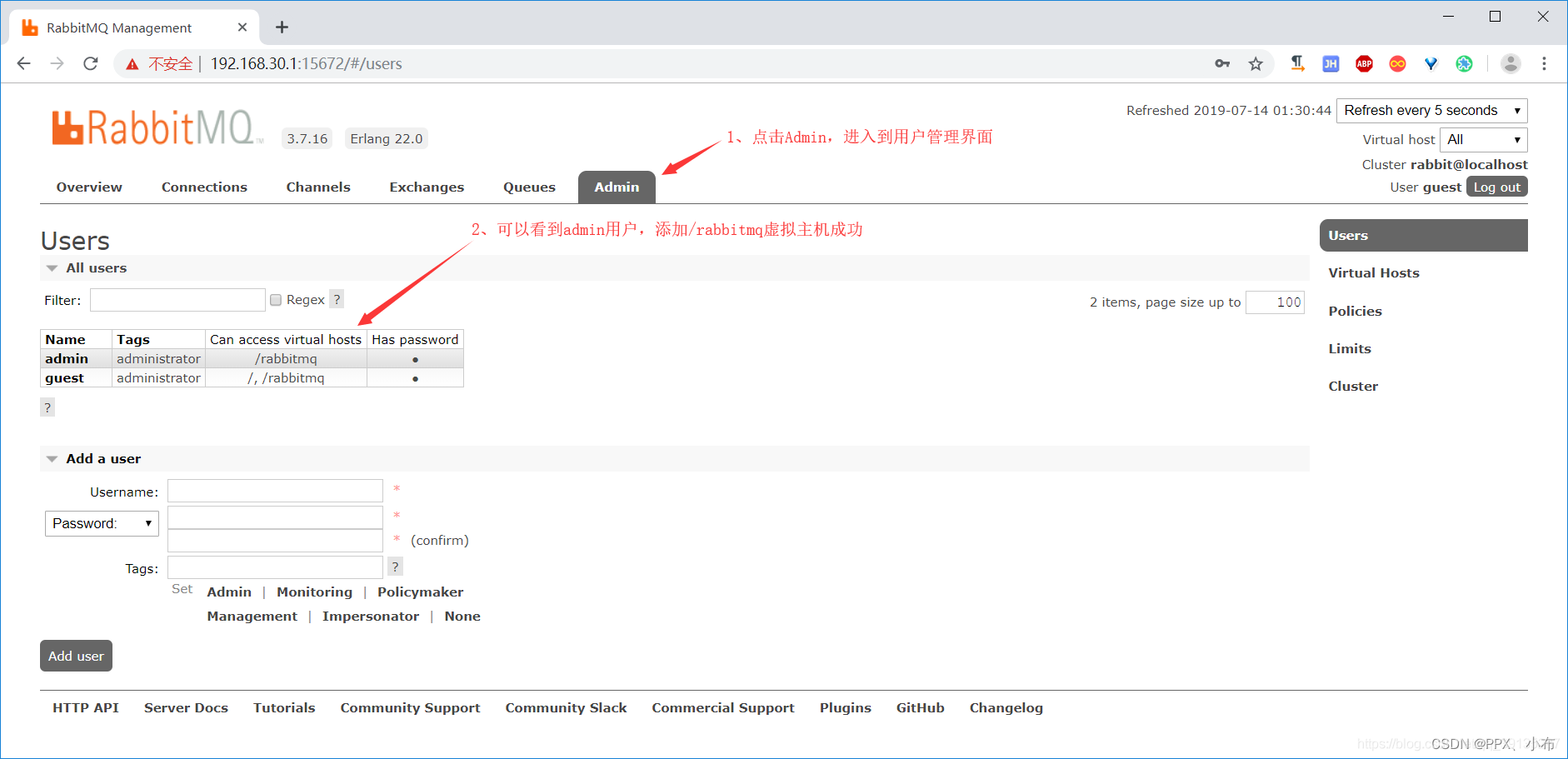
10、退出guest用户登录,测试使用admin用户登录
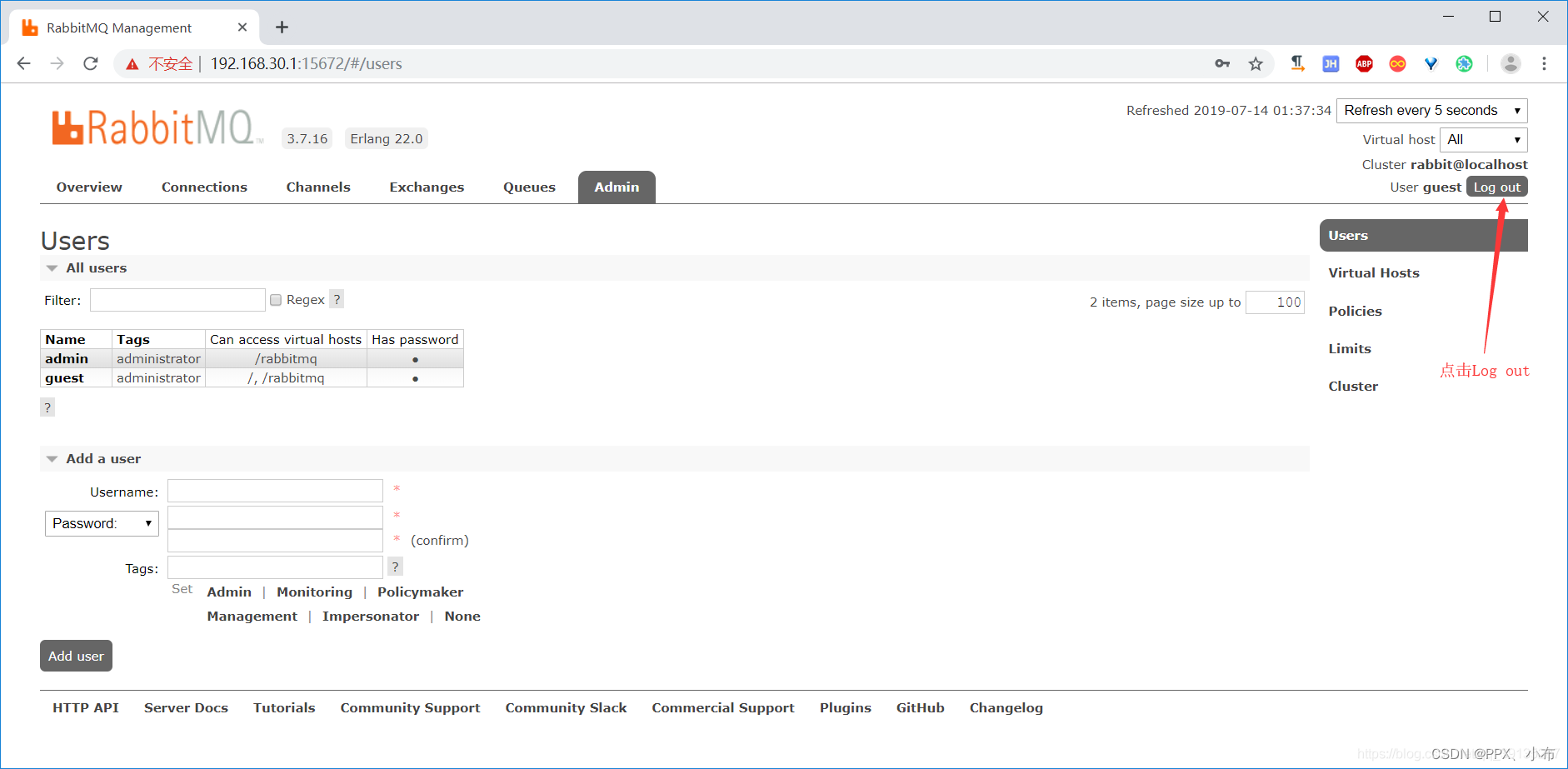
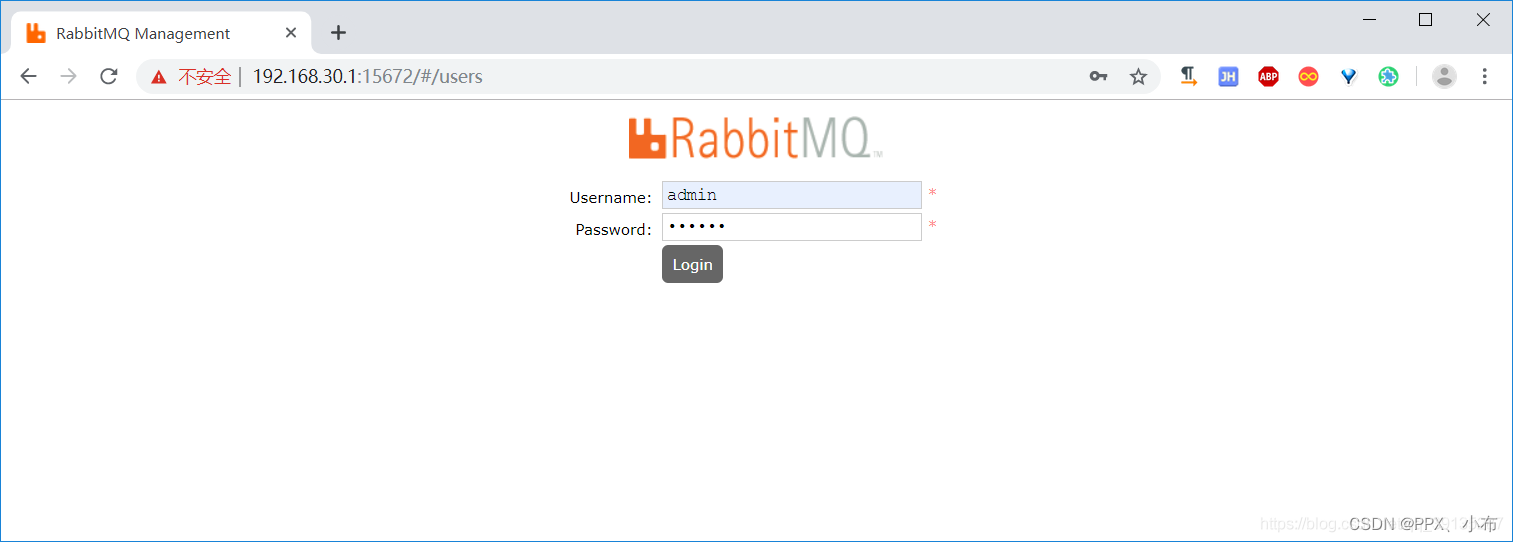
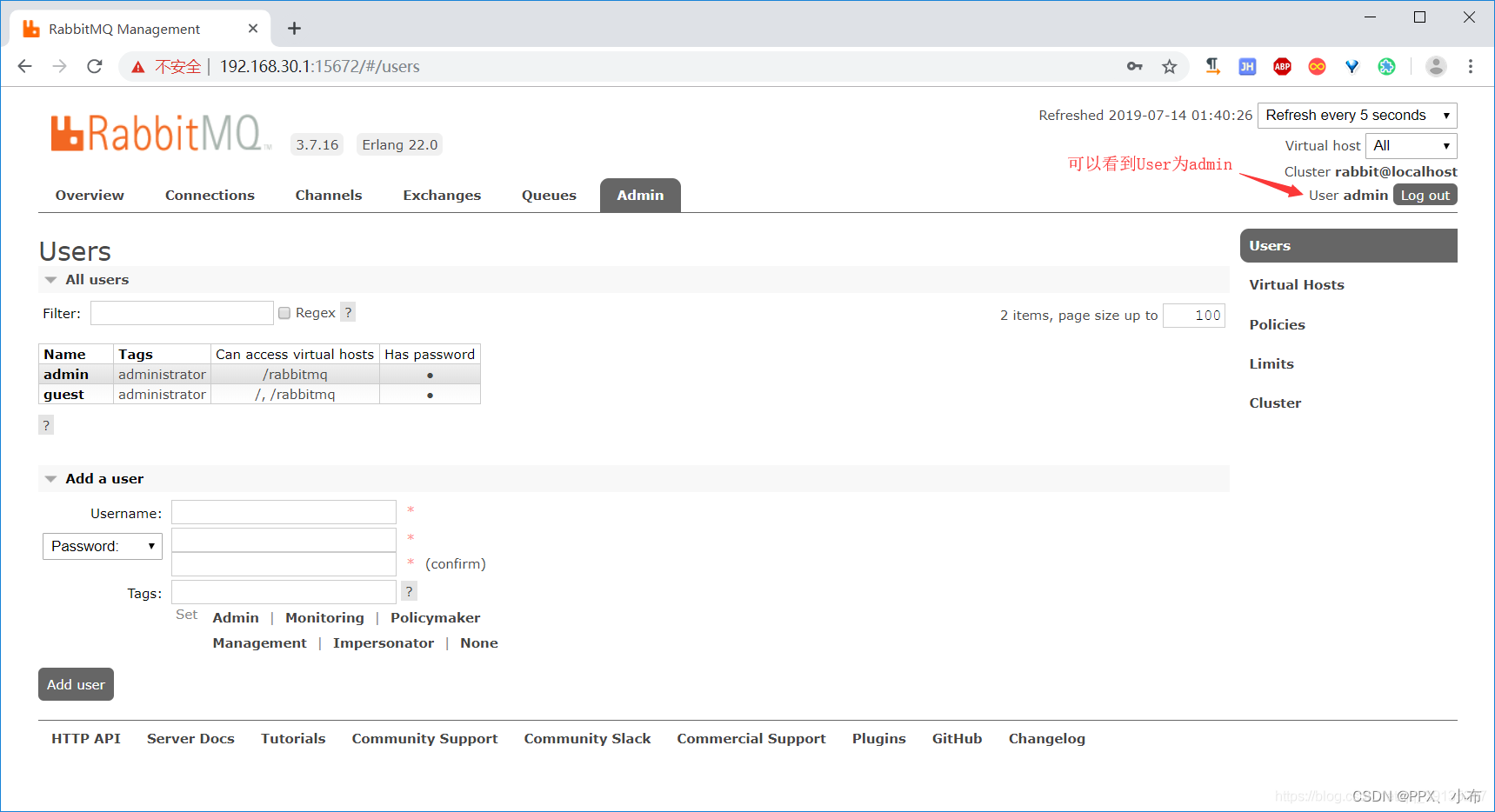
或者使用Linux命令创建用户并设置 权限
- 创建一个test用户:
rabbitmqctl add_user user_name user_passwd
- 设置该用户为administrator角色:
rabbitmqctl set_user_tags user_name ?administrator
- 设置权限:
rabbitmqctl set_permissions -p '/' user_name '.' '.' '.'
- 重启rabbitmq服务:
[root@localhost ebin]# cd /usr/local/software/rabbitmq_software/rabbitmq_server-3.7.16/sbin/
//关闭RabbitMQ服务
[root@localhost sbin]# rabbitmqctl stop
Stopping and halting node rabbit@localhost ...
//启动RabbitMQ服务
[root@localhost sbin]# ./rabbitmq-server -detached
Warning: PID file not written; -detached was passed.
之后就能用test用户远程连接rabbitmq server了。
amqp://guest:guest@127.0.0.1:5672/





















 6735
6735











 被折叠的 条评论
为什么被折叠?
被折叠的 条评论
为什么被折叠?








